Packard bell EasyNote TS11SB, EasyNote TS13SB, EasyNote TS45SB, EasyNote TS44SB User Manual [de]

Οδηγό γρήγορης
εκκίνησης
Packard Bell EasyNote TS
Περιεχόµενα
Έναρξη λειτουργίας του υπολογιστή 3
Ασύρµατη σύνδεση............................................ 3
Εγγραφή ............................................................ 3
Εγκατάσταση λογισµικού ................................... 4
Αποκατάσταση................................................... 4
Αντιµετωπίζετε πρόβληµα; ................................ 4
Γνωριµία µε τον υπολογιστή σας 6
Κάτοψη - οθόνη ................................................. 6
Κάτοψη - πληκτρολόγιο ..................................... 7
Ειδικά πλήκτρα ........................................... 8
Επιφάνεια αφής ........................................ 10
Πρόσοψη ......................................................... 11
Πίσω πλευρά ................................................... 11
Αριστερή πλευρά.............................................. 12
∆εξιά πλευρά.................................................... 13
Όψη βάσης....................................................... 14
Αποκατάσταση 15
Packard Bell Recovery Management............... 15
∆ηµιουργία δίσκων αποκατάστασης ......... 15
Αποκατάσταση του συστήµατός σας ............... 17
Είδη αποκατάστασης ................................ 17
Κανονιστικές πληροφορίες 22
Περιβάλλον 27
Άδεια χρήσης λογισµικού 29
Ðåñéå÷üµåíá - 1
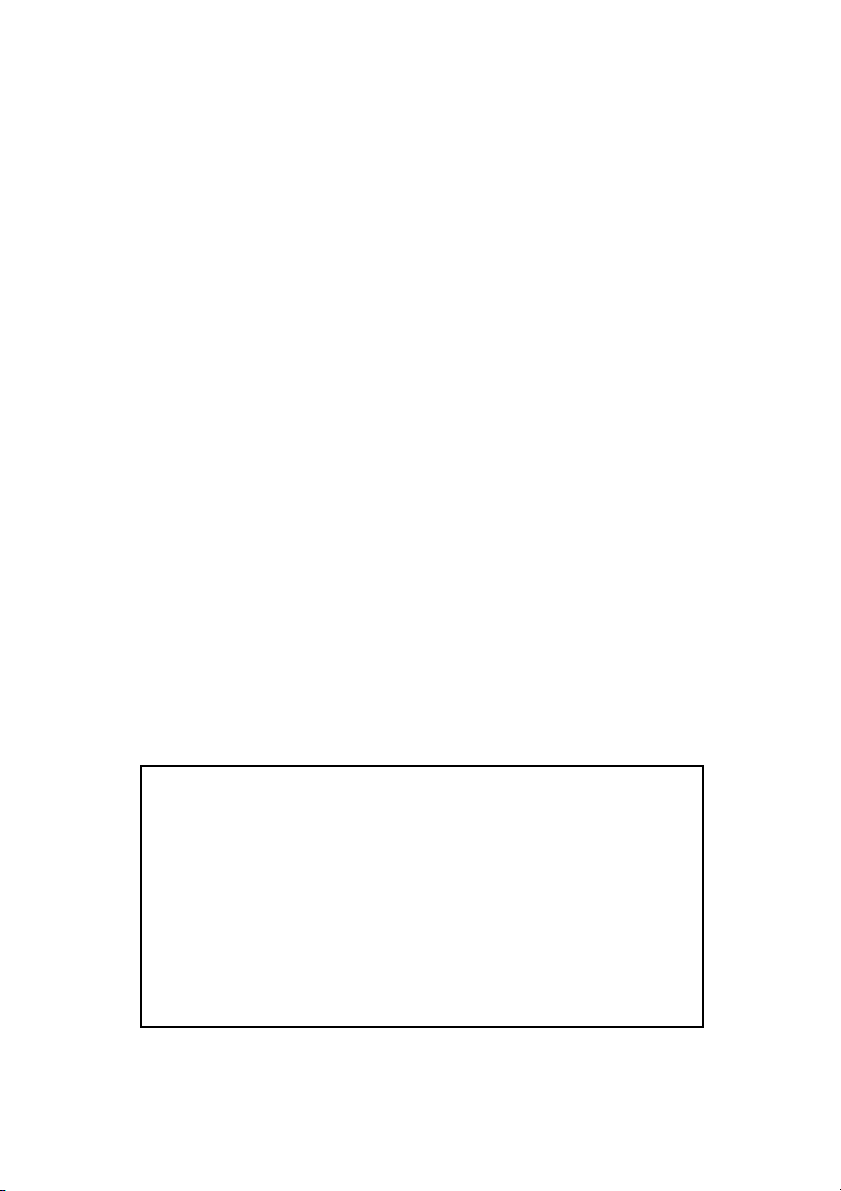
Copyright © 2011.
Με την επιφύλαξη κάθε νόµιµου δικαιώµατος.
Packard Bell EasyNote TS Γρήγορος οδηγός
Αρχική Έκδοση: 02 Μάιος 2011
Παρακαλούµε χρησιµοποιήστε αυτόν το χώρο για να γράψετε
σηµαντικές πληροφορίες σχετικά µε τον υπολογιστή σας.
Όνοµα προϊόντος: . . . . . . . . . . . . . . . . . . . . . . . . . . . .
Αριθµός σειράς: . . . . . . . . . . . . . . . . . . . . . . . . . . . . . .
Ηµεροµηνία αγοράς: . . . . . . . . . . . . . . . . . . . . . . . . . .
Τόπος Αγοράς: . . . . . . . . . . . . . . . . . . . . . . . . . . . . . .
Επισκεφθείτε τη διεύθυνση registration.packardbell.com και ανακαλύψτε τα
πλεονεκτήµατα του να είστε πελάτης της Packard Bell.
Παρατήρηση: Όλες οι εικόνες αποσκοπούν µόνο στην ενηµέρωσή σας. Η πραγµατική
σύνθεση ενδέχεται να ποικίλλει.
2 - Οδηγό γρήγορης εκκίνησης
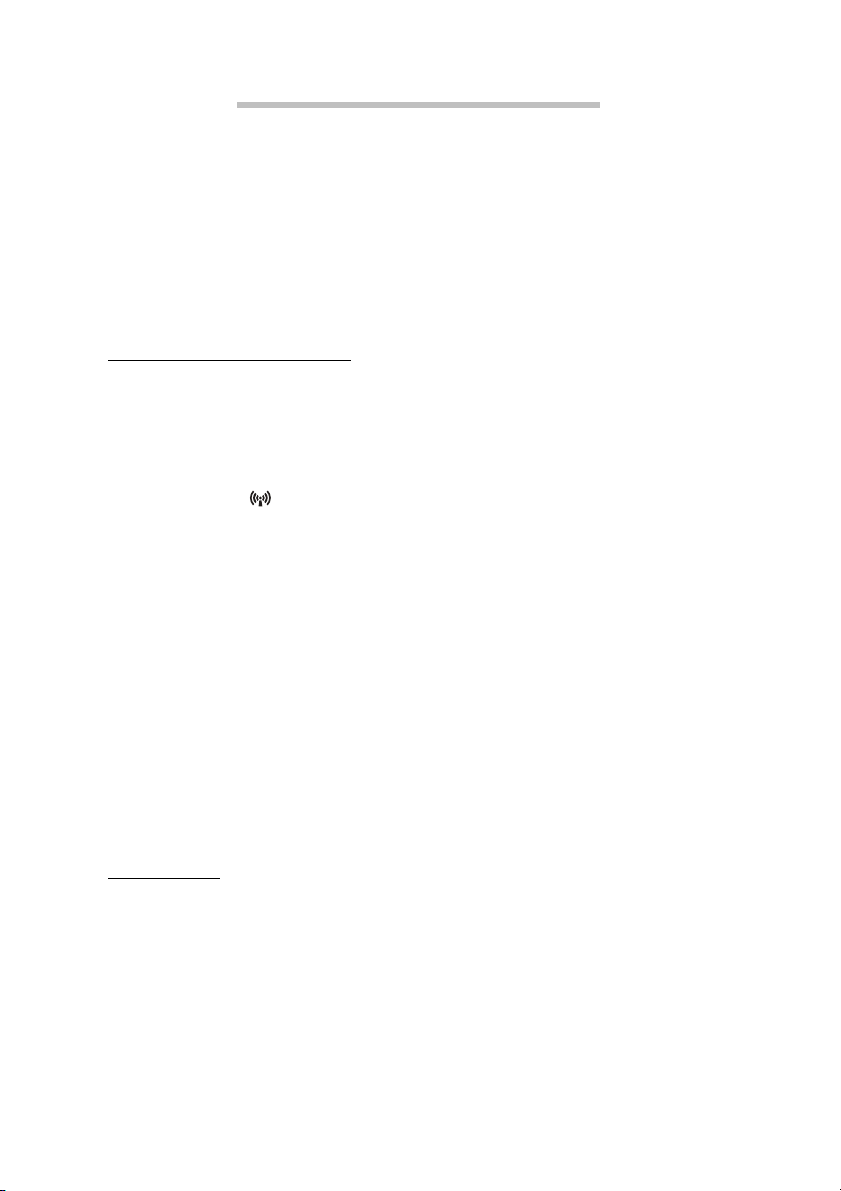
Έναρξη λειτουργίας του
υπολογιστή
Σας ευχαριστούµε για την αγορά αυτού του υπολογιστή της Packard Bell!
Ο Οδηγός αυτός έχει σχεδιαστεί κατά τέτοιον τρόπο, ώστε να σας εισάγει
στις λειτουργίες του υπολογιστή σας και να σας βοηθήσει στην εµπειρία
σας µε τους υπολογιστές.
Μετά την εγκατάσταση και την εκκίνηση του υπολογιστή σας, όπως
αναφέρεται στις οδηγίες εγκατάστασης,
που θα σας βοηθήσουν να συνδεθείτε στο Internet. Τότε ο υπολογιστής
σας θα ρυθµίσει τις παραµέτρους του εγκατεστηµένου λογισµικού.
Ασύρµατη σύνδεση
Για να συνδεθείτε σε ασύρµατο δίκτυο, βεβαιωθείτε πρώτα ότι η
λειτουργία ασύρµατης σύνδεσης του υπολογιστή σας είναι
ενεργοποιηµένη και ότι ο δροµολογητής (το router) ή το µόντεµ που θέλετε
να συνδεθεί είναι επίσης σωστά ρυθµισµένο.
• Αν η ασύρµατη σύνδεση δεν είναι ενεργοποιηµένη, πατήστε το πλήκτρο
επικοινωνίας () για να ανοίξει το Launch Manager και βεβαιωθείτε ότι
το Wi-Fi είναι Ενεργό.
• Ο υπολογιστής σας θα εντοπίσει και θα εµφανίσει τα διαθέσιµα δίκτυα.
Επιλέξτε το δίκτυό σας και πληκτρολογήστε τον κωδικό πρόσβασης, αν
χρειάζεται.
• Ύστ ε ρα από σύντοµο χρονικό διάστηµα, ο υπολογιστής σας θα πρέπει
να συνδεθεί στο Internet.
Αν δεν εντοπιστεί το δίκτυό σας ή αν ο υπολογιστής σας δεν συνδέεται
στο Internet, ανατρέξτε στην τεκµηρίωση του ISP ή του δροµολογητή.
Αφότου εκκινήσει ο υπολογιστής σας και µπορέσετε να τον
χρησιµοποιήσετε, ανοίξτε το πρόγραµµα Internet Explorer και
ακολουθήστε τις οδηγίες.
Εναλλακτικά, χρησιµοποιήστε ένα καλώδιο δικτύου για να συνδεθείτε
απευθείας σε µια θύρα δικτύου του δροµολογητή σας. Ανατρέξτε στον
οδηγό του ISP ή του δροµολογητή σας.
θα σας υποβληθούν ερωτήσεις
Εγγραφή
Όταν χρησιµοποιήσετε τον υπολογιστή σας για πρώτη φορά, συνιστάται η
εγγραφή του. Αυτό σας δίνει πρόσβαση σε ορισµένα χρήσιµα
πλεονεκτήµατα, όπως:
• Ταχ ύτ ερ η εξυπηρέτηση από τους εκπαιδευµένους εκπροσώπους µας.
• Ιδιότητα µέλους στην κοινότητα της Packard Bell: λήψη προωθήσεων
προϊόντων και συµµετοχή σε έρευνες πελατών.
• Τελ ευ ταί ες ειδήσεις από την
Packard Bell.
Έναρξη λειτουργίας του υπολογιστή - 3
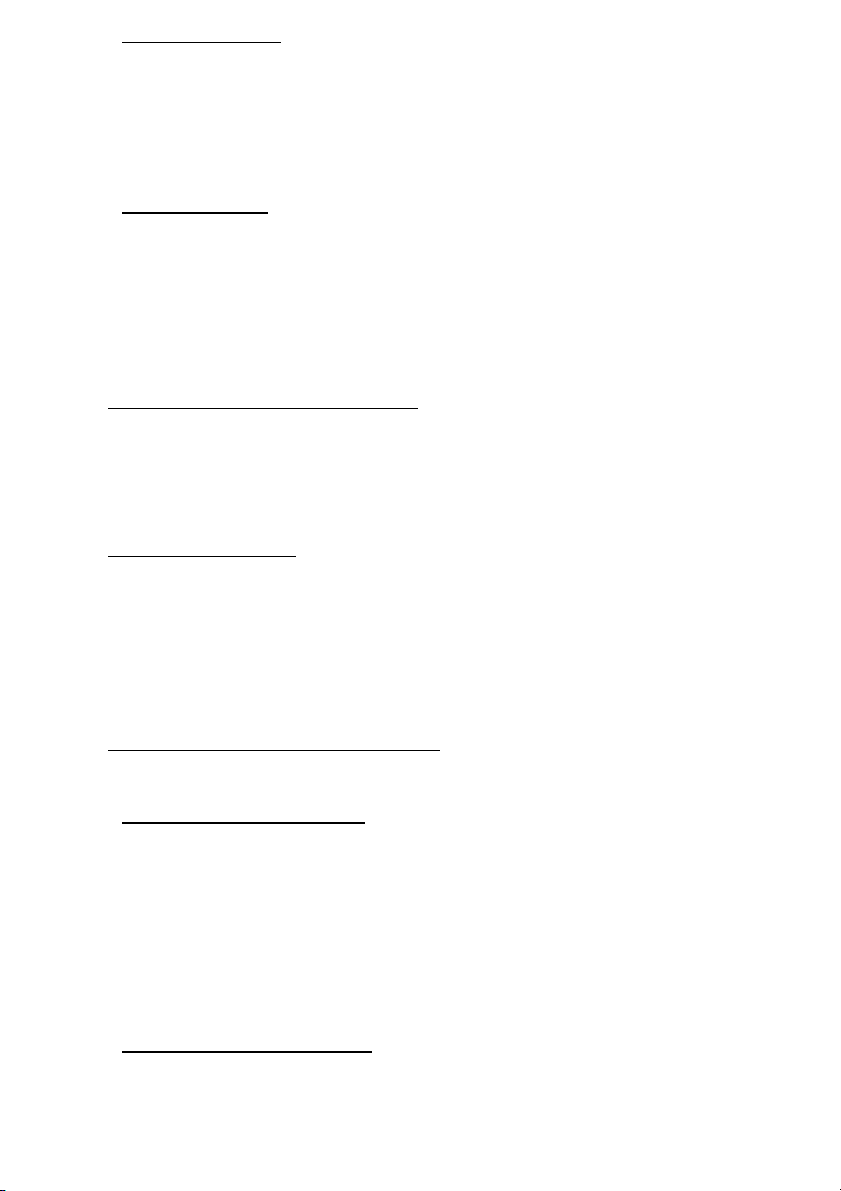
Πώς θα εγγραφείτε
Κατά την αρχική εκκίνηση του φορητού ή του επιτραπέζιου υπολογιστή,
ένα παράθυρο θα σας προσκαλέσει να εγγραφείτε. Παρακαλούµε
συµπληρώστε τις πληροφορίες και κάντε κλικ στο Επόµενο. Το δεύτερο
παράθυρο που θα εµφανιστεί περιλαµβάνει προαιρετικά πεδία που θα
µας βοηθήσουν να σας παρέχουµε µια πιο προσωπική ε
εξυπηρέτησης πελατών.
Μια άλλη επιλογή
Ένας άλλος τρόπος εγγραφής του προϊόντος σας Packard Bell είναι να
επισκεφθείτε το δικτυακό τόπο µας στη διεύθυνση
registration.packardbell.com. Επιλέξτε τη χώρα σας και ακολουθήστε
τις απλές οδηγίες.
Μετά την εγγραφή, θα σας αποσταλεί επιβεβαιωτικό e-mail µε σηµαντικά
στοιχεία που θα πρέπει να φυλάξετε σε ασφαλές µέρος.
µπειρία
Εγκατάσταση λογισµικού
Ο υπολογιστής θα εγκαταστήσει αυτόµατα το λογισµικό και θα
προετοιµάσει τον υπολογιστή σας για χρήση. Αυτό µπορεί να διαρκέσει
κάποιο χρόνο, µην απενεργοποιήσετε τον υπολογιστή σας, αλλά
περιµένετε να τελειώσει η εγκατάσταση.
Αποκατάσταση
Θα πρέπει να δηµιουργήσετε δίσκους αποκατάστασης µόλις µπορέσετε.
Το πρόγραµµα Packard Bell Recovery Management σας επιτρέπει να
δηµιουργείτε δίσκους αποκατάστασης και, στη συνέχεια, να εκτελείτε
επαναφορά ή επανεγκατάσταση των εφαρµογών και των προγραµµάτων
οδήγησης που παρέχονται από την Packard Bell. Θα χρειαστείτε ένα
πακέτο εγγράψιµων DVD.
Αντιµετωπίζετε πρόβληµα;
Η Packard Bell σας υποστηρίζει µε πολλούς τρόπους.
Υποστήριξη της Packard Bell
Βεβαιωθείτε ότι έχετε καταγράψει τον αριθµό σειράς του υπολογιστή σας,
την ηµεροµηνία και τον τόπο αγοράς, καθώς και το όνοµα του µοντέλου
στον προβλεπόµενο χώρο του παρόντος οδηγού. Φυλάξτε την απόδειξη
αγοράς. Πριν µας πάρετε τηλέφωνο, παρακαλούµε να έχετε καταγράψει
οποιοδήποτε µήνυµα σφάλµατος εµ
έχετε τον υπολογιστή µπροστά σας και αναµµένο, αν είναι δυνατόν. Αν
έχετε προετοιµαστεί κατάλληλα όταν επικοινωνείτε µαζί µας, θα υπάρξει
καλύτερη και γρηγορότερη εξυπηρέτηση.
∆ικτυακός τόπος Packard Bell
Μην ξεχνάτε να επισκέπτεστε το δικτυακό τόπο www.packardbell.com Ελέγξτε στην ενότητα Υποστήριξη για ενηµερωµένες πληροφορίες,
βοήθεια, προγράµµατα οδήγησης και προγράµµατα προς λήψη.
4 - Οδηγό γρήγορης εκκίνησης
φανίζεται µαζί µε το πρόβληµα και να
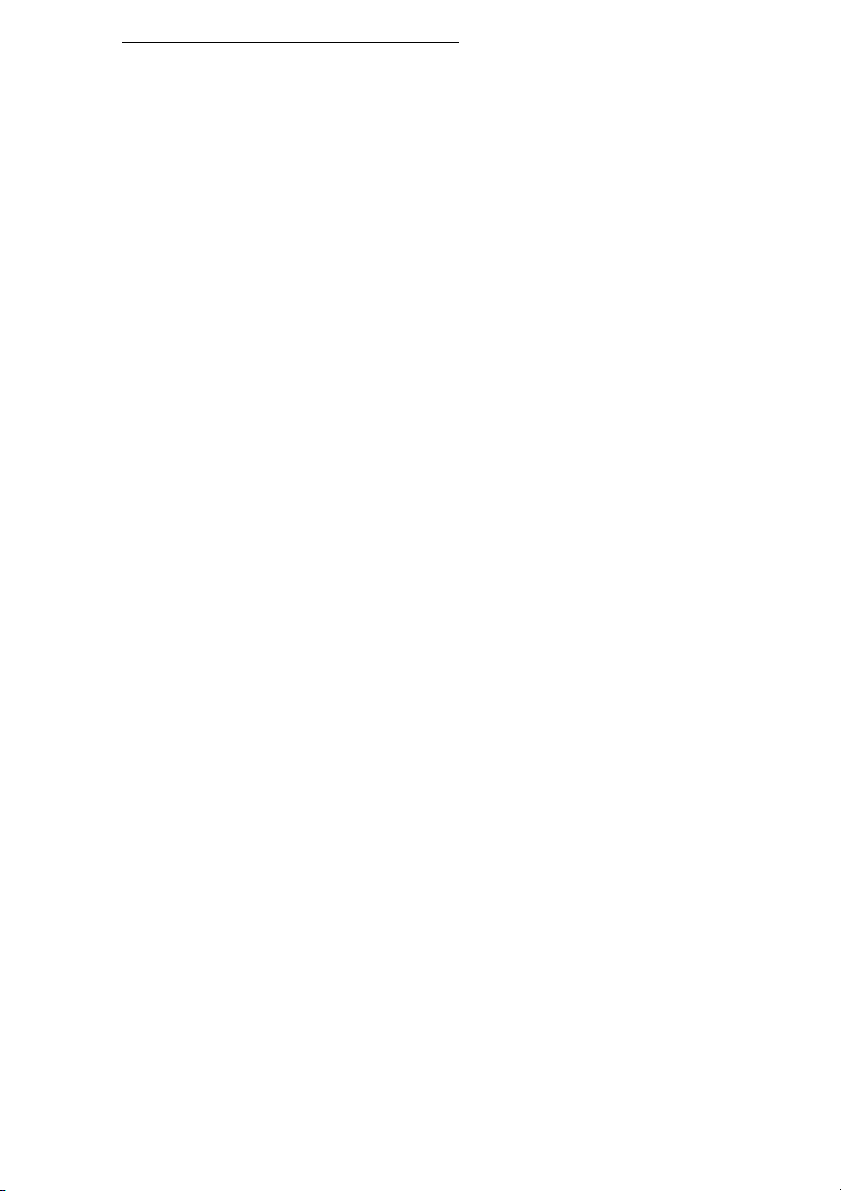
Πληροφορίες εγγύησης και επικοινωνίας
Μπορείτε να βρείτε πληροφορίες σχετικά µε την εγγύηση για τον
υπολογιστή σας και για το πώς θα επικοινωνήσετε µε το τµήµα τεχνικής
υποστήριξης στην Εγγύηση του υπολογιστή σας.
Έναρξη λειτουργίας του υπολογιστή - 5

Γνωριµία µε τον υπολογιστή
σας
Μετά την εγκατάσταση του υπολογιστή, όπως εικονίζεται στις οδηγίες
εγκατάστασης, θα σας περιγράψουµε τα διάφορα µέρη του καινούργιου
σας υπολογιστή Packard Bell.
Packard Bell EasyNote TS
Κάτοψη - οθόνη
1
# Εικονίδιο Στοιχείο Περιγραφή
1WebcamΚάµερα διαδικτύου για βιντεοεπικοινωνία.
2 Μικρόφωνο
6 - Οδηγό γρήγορης εκκίνησης
Εσωτερικό µικρόφωνο για στερεοφωνικές
ηχογραφήσεις.
2
3
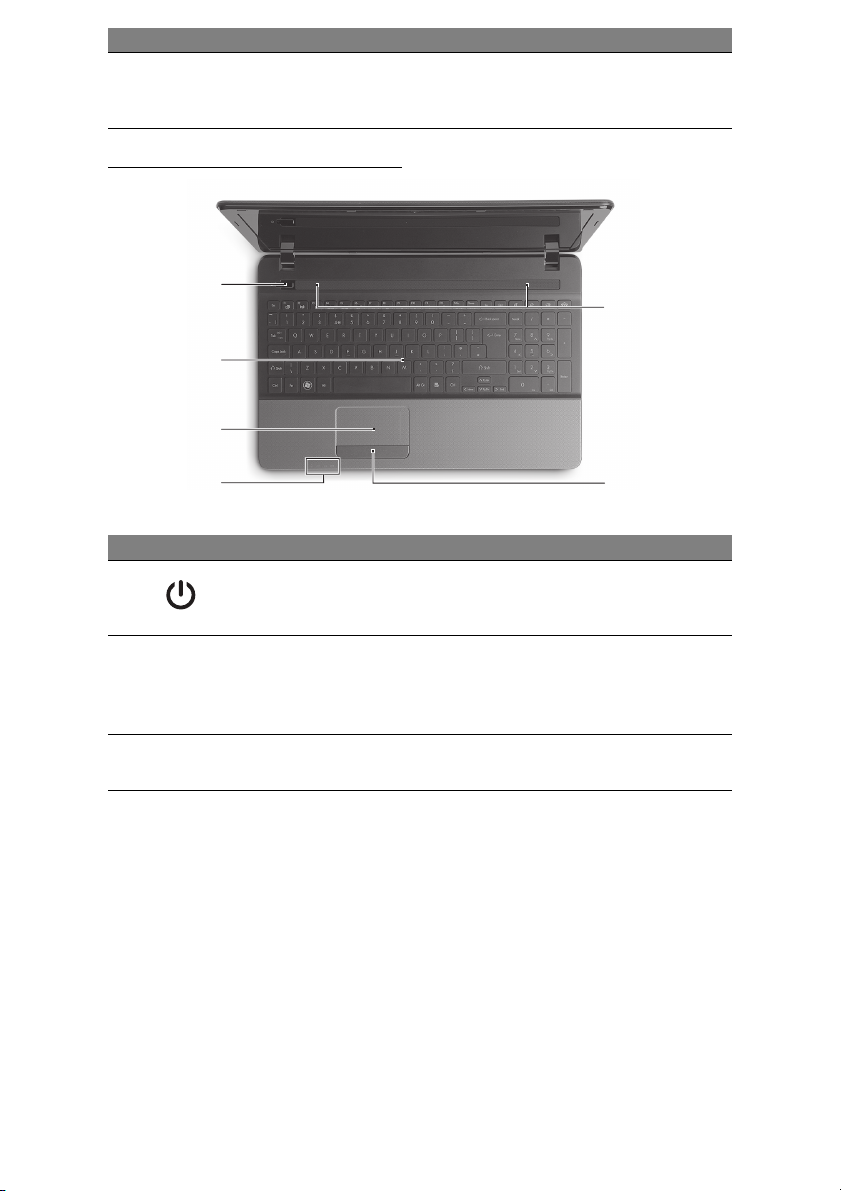
# Εικονίδιο Στοιχείο Περιγραφή
3 Οθόνη απεικόνισης
Αποκαλούµενη επίσης Οθόνη Υγρών
Κρυστάλλων (Liquid-Crystal Display; LCD),
απεικονίζει την έξοδο του υπολογιστή.
Κάτοψη - πληκτρολόγιο
4
5
6
9
7
# Εικονίδιο Στοιχείο Περιγραφή
4
5 Πληκτρολόγιο
6 Επιφάνεια αφής
Κουµπί / ενδεικτική
λυχνία τροφοδοσίας
Ενεργοποιεί και απενεργοποιεί τον
υπολογιστή. ∆ηλώνει την κατάσταση
τροφοδοσίας του υπολογιστή.
Χρησιµοποιείται για την καταχώριση
δεδοµένων στον υπολογιστή.
- Τα ειδικά πλήκτρα περιγράφονται στη
σελίδα 8.
Συσκευή κατάδειξης ευαίσθητη στην αφή
που λειτουργεί ως ποντίκι υπολογιστή.
8
Γνωριµία µε τον υπολογιστή σας - 7
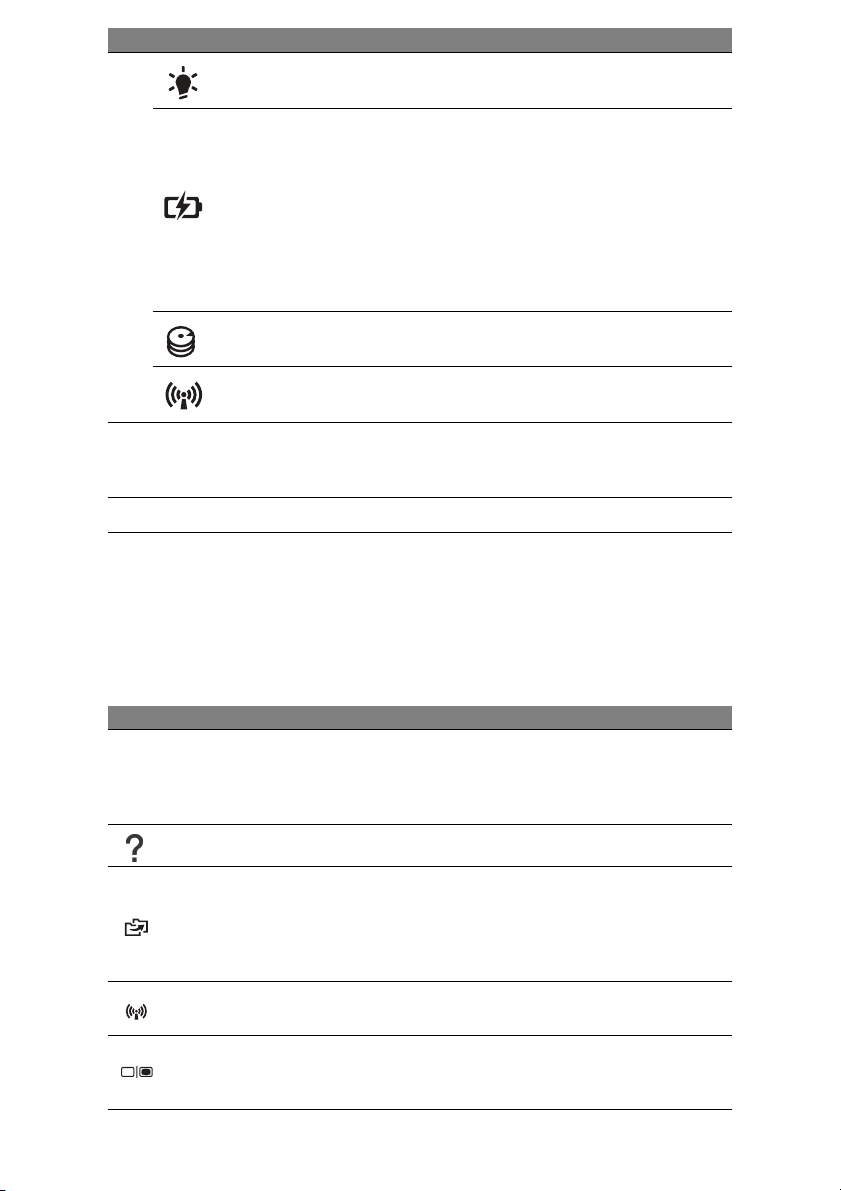
# Εικονίδιο Στοιχείο Περιγραφή
Ενδεικτική λυχνία
τροφοδοσίας
Ενδεικτική λυχνία
µπαταρίας
7
Ενδεικτική λυχνία
HDD
∆ηλώνει την κατάσταση τροφοδοσίας του
υπολογιστή.
∆ηλώνει την κατάσταση της µπαταρίας του
υπολογιστή.
- Φόρτιση: Η ενδεικτική λυχνία κατά τη
φόρτιση της µπαταρίας µετατρέπεται σε
πορτοκαλί.
- Πλήρως φορτισµένη: Η ενδεικτική λυχνία
είναι µπλε όταν ο υπολογιστής
τροφοδοτείται µε εναλλασσόµενο ρεύµα
(AC).
∆ηλώνει
µονάδα σκληρού δίσκου.
πότε είναι ενεργοποιηµένη η
Ενδεικτική λυχνία
επικοινωνίας
8
9 Ηχεία Παρέχει στερεοφωνικό ήχο.
- Σηµείωση: Οι ενδεικτικές λυχνίες της πρόσοψης είναι ορατές ακόµη και όταν το
καπάκι του υπολογιστή είναι τελείως κλειστό.
Κουµπιά κλικ
(αριστερό και δεξιό)
Υποδεικνύει την κατάσταση της συσκευής
ασύρµατης σύνδεσης του υπολογιστή.
Η αριστερή και η δεξιά πλευρά του
κουµπιού λειτουργούν σαν το αριστερό και
το δεξί κουµπί επιλογών.
Ειδικά πλήκτρα
Το πληκτρολόγιο του υπολογιστή σας περιλαµβάνει πλήκτρα που
ενεργοποιούν ειδικές λειτουργίες. Η λειτουργία κάθε πλήκτρου
επισηµαίνεται ξεκάθαρα µε ένα εικονίδιο.
Εικονίδιο Λειτουργία Περιγραφή
Ενεργοποιεί µ ια δεύτερη λειτουργία σε συγκεκριµένα
πλήκτρα.
Π.χ. πατήστε το πλήκτρο Fn για να ενεργοποιήσετε
τα πλήκτρα F1 έως F12.
Σας επιτρέπει να δηµιουργείτε αντίγραφα ασφαλείας
του υπολογιστή σας, είτε ολόκληρου του
συστήµατός σας είτε µόνο επιλεγµένων αρχείων
φακέλων. ∆ηµιουργήστε ένα περιοδικό
χρονοδιάγραµµα ή κάντε αντίγραφα όποτε θελήσετε.
και
Fn
Πλήκτρο
συντόµευσης για
δεύτερη
λειτουργία
Βοήθεια Ανοίγει το µενού Βοήθεια.
Packard Bell
MyBackup
Επικοινωνία
Εναλλαγή
οθόνης
Ενεργοποιεί/απενεργοποιεί τις συσκευές
επικοινωνίας του υπολογιστή.
Μεταγωγή της εξόδου οθόνης µεταξύ οθόνης
απεικόνισης, εξωτερικού µόνιτορ ( εάν υπάρχει) ή και
των δύο.
8 - Οδηγό γρήγορης εκκίνησης
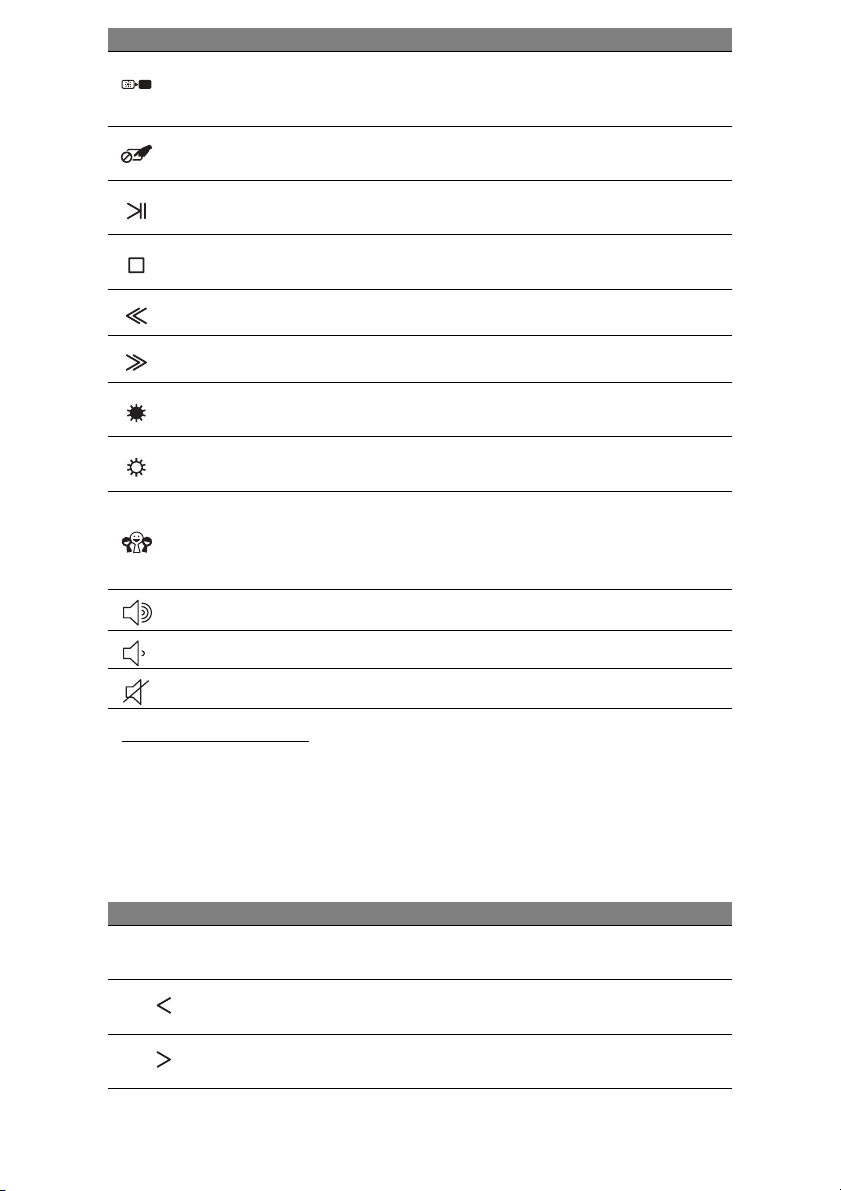
Εικονίδιο Λειτουργία Περιγραφή
Απενεργοποιεί τον οπίσθιο φωτισµό της οθόνης
Κενή οθόνη
απεικόνισης για εξοικονόµηση ενέργειας. Πιέστε
οποιοδήποτε πλήκτρο για επιστροφή.
Εναλλαγή
Επιφάνειας Αφής
Αναπαραγωγή/
Παύση
∆ιακοπή
Προηγούµενο Επιστροφή στο προηγούµενο
Επόµενο Πηδήξτε στο επόµενο αρχείο µέσων.
Μείωση
φωτεινότητας
Αύξηση
φωτεινότητας
Κοινωνική
δικτύωση
Αύξηση
έντασης Αυξάνει την ένταση του ήχου.
Μείωση έντασης Μειώνει την ένταση του ήχου.
Εναλλαγή ηχείων Ενεργοποιεί και απενεργοποιεί τα ηχεία.
Ενεργοποιεί και απενεργοποιεί την εσωτερική
επιφάνεια αφής.
Αναπαραγωγή ή παύση ενός επιλεγµένου αρχείων
µέσων.
∆ιακοπή αναπαραγωγής του επιλεγµένου αρχείου
µέσων.
αρχείο µέσων.
Μειώνει τη φωτεινότητα της οθόνης.
Αυξάνει τη φωτεινότητα της οθόνης.
Ανοίγει την εφαρµογή Κοινωνικά δίκτυα.
- Αν η εφαρµογή αυτή δεν είναι εγκατεστηµένη, το
πλήκτρο θα εκκινήσει την εφαρµογή άµεσων
µηνυµάτων.
Πλήκτρα συντόµευσης
Ο υπολογιστής χρησιµοποιεί πλήκτρα συντόµευσης (συνδυασµούς
πλήκτρων) για πρόσβαση στα πλήκτρα λειτουργιών και τις εντολές
πλοήγησης.
Για να ενεργοποιήσετε τα πλήκτρα συντόµευσης, πατήστε παρατεταµένα
το πλήκτρο Fn (κάτω αριστερά) πριν πατήσετε το άλλο πλήκτρο του
συνδυασµού πλήκτρων συντόµευσης.
Πλήκτρο συντόµευσης Λειτουργία Περιγραφή
Fn + Ειδικά πλήκτρα
(βλέπε σελίδα 8)
Fn + Άρχική
Fn + End
Πλήκτρα
λειτουργιών
Ενεργοποιείτα τα πλήκτρα F1 έως F12.
Εκτελείται µετάβαση στην αρχή του
εγγράφου.
Εκτελείται µετάβαση στο τέλος του
εγγράφου.
Γνωριµία µε τον υπολογιστή σας - 9

Πλήκτρο συντόµευσης Λειτουργία Περιγραφή
Fn +
Προηγούµενη
σελίδα
Εκτελείται µετάβαση στην προηγούµενη
σελίδα ενός εγγράφου.
Fn +
- Σηµείωση: ∆εν χρειάζεται να πατήσετε το πλήκτρο Fn για να χρησιµοποιήσετε τα
πλήκτρα λειτουργιών F1 έως F12 όταν εκκινείτε τον υπολογιστή σας ή όταν
χρησιµοποιείτε το BIOS.
Για εναλλαγή του πλήκτρου συντόµευσης και της ειδικής λειτουργίας των πλήκτρων
F1 έως F12, αλλάξετε τη ρύθµιση των πλήκτρων λειτουργίας στο BIOS (για να
ανοίξετε το BIOS, πατήστε
µενού Main και αλλάξτε την επιλογή Function key behavior σε Function keys).
Επόµενη
σελίδα
F2 κατά την εκκίνηση του υπολογιστή σας, επιλέξτε το
Εκτελείται µετάβαση στην επόµενη σελίδα
ενός εγγράφου.
Επιφάνεια αφής
Η επιφάνεια αφής ελέγχει το βέλος που υπάρχει στην οθόνη, που
ονοµάζεται δείκτης ή δροµέας. Όταν σύρετε το δάχτυλό σας πάνω στην
επιφάνεια που είναι ευαίσθητη στην αφή, ο δείκτης θα ακολουθήσει την
κίνησή σας.
Πολλαπλές κινήσεις
Η επιφάνεια αφής υποστηρίζει τις εντολές πολλαπλών κινήσεων. Μπορεί
να αναγνωρίσει τρόπους κίνησης κατά τους οποίους χρησιµοποιούνται
περισσότερα από ένα δάχτυλα. Αυτό σας επιτρέπει να ελέγχετε
εφαρµογές µε µόλις λίγες κινήσεις, όπως:
• Τσίµπηµα: Εκτελέστε γρήγορα
µεγέθυνση και σµίκρυνση σε
φωτογραφίες, χάρτες και έγγραφα µε µια
απλή κίνηση
του αντίχειρα.
• Ολίσθηση: Περιηγηθείτε σε φωτογραφίες, ιστότοπους ή έγγραφα
σέρνοντας δύο δάχτυλα οριζοντίως.
• Περιστροφή: Περιστρέψτε φωτογραφίες ή αρχεία PDF κατά 90°
περιστρέφοντας δύο δάχτυλά σας.
• Κύλιση: Μετακινηθείτε γρήγορα προς τα πάνω ή προς τα κάτω σε
ιστοσελίδες, έγγραφα και λίστες αναπαραγωγής µουσικής κινώντας
κατακόρυφα δύο δάχτυλα.
10 - Οδηγό γρήγορης εκκίνησης

Πρόσοψη
1
# Εικονίδιο Στοιχείο Περιγραφή
∆έχεται Secure Digital (SD),
MultiMediaCard (MMC), Memory Stick
1
Αναγνώστης καρτών
πολλών-σε-1
PRO (MS PRO) και xD-Picture Card (xD).
- Πιέστε για αφαίρεση/τοποθέτηση της
κάρτας. Κάθε φορά είναι δυνατή η
ανάγνωση µόνο µιας κάρτας.
Πίσω πλευρά
1
# Εικονίδιο Στοιχείο Περιγραφή
1 Φατνίο µπαταρίας
Περιέχει το πακέτο µπαταρίας του
υπολογιστή.
Γνωριµία µε τον υπολογιστή σας - 11

Αριστερή πλευρά
# Εικονίδιο Στοιχείο Περιγραφή
1
Τζακ εισόδου
συνεχούς ρεύµατος
(DC)
Συνδέεται στον προσαρµογέα AC του
υπολογιστή σας.
2
3
4
5 Θύρα HDMI
6 Θύρα USB
7
Θύρα Ethernet
(RJ-45)
Εξαερισµός και
ανεµιστήρας ψύξης
Θύρα εξωτερικής
οθόνης απεικόνισης
(VGA)
Τζακ µικροφώνου
Βύσµα (τζακ)
ακουστικών/ηχείου
Συνδέεται σε δίκτυο Ethernet 10/100/1000.
∆ιατηρούν τον υπολογιστή σε χαµηλή
θερµοκρασία.
- Μην καλύπτετε ή φράζετε τα ανοίγµατα.
Συνδέεται σε συσκευή απεικόνισης
(π.χ
. εξωτερικό µόνιτορ, προβολέα LCD).
Υποστηρίζει συνδέσεις ψηφιακού βίντεο
υψηλής ανάλυσης.
Συνδέονται σε συσκευές USB
(π.χ. ποντίκι USB, κάµερα USB).
∆έχεται εισόδους από εξωτερικά
µικρόφωνα.
Συνδέεται σε συσκευές µε γραµµή εξόδου
ακουστικού σήµατος (π.χ. ηχεία,
ακουστικά).
- Υποστηρίζει συµβατά
µε ενσωµατωµένο µικρόφωνο (π.χ. τα
έξυπνα φορητά ακουστικά της Acer).
ακουστικά 3,5 mm
12 - Οδηγό γρήγορης εκκίνησης

∆εξιά πλευρά
213456
# Εικονίδιο Στοιχείο Περιγραφή
Συνδέονται σε συσκευές USB (π.χ. ποντίκι
USB, κάµερα USB).
1 Θύρα USB
2
Μονάδα οπτικού
δίσκου
- Αν η θύρα είναι µαύρη, είναι συµβατή µε
USB 2.0, ενώ αν είναι µπλε
(προαιρετική), είναι συµβατή µε USB
3.0.
Εσωτερική µονάδα οπτικού δίσκου, δέχεται
CD ή DVD.
3
4
5
6
Φωτεινή ένδειξη
πρόσβασης οπτικού
δίσκου
Κουµπί εκτίναξης της
µονάδας οπτικού
δίσκου
Οπή έκτακτης
εκτίναξης
Υποδοχή λουκέτου
τύπου Kensington
Ανάβει κατά την ενεργοποίηση της
µονάδας οπτικού
Χρησιµοποιείται για την εκτίναξη του
συρταριού της µονάδας οπτικού δίσκου
από τη µονάδα.
Χρησιµοποιείται για την εκτίναξη του
συρταριού της µονάδας οπτικού δίσκου
όταν ο υπολογιστής είναι
απενεργοποιηµένος.
- Εισαγάγετε προσεκτικά ένα συνδετήρα
χαρτιού που έχετε ισιώσει
του συρταριού της µονάδας οπτικού
δίσκου.
Συνδέεται σε λουκέτο ασφαλείας
υπολογιστή συµβατό µε Kensington.
- Τυλίξ τ ε το καλώδιο της κλειδαριάς
ασφαλείας του υπολογιστή γύρω από
ένα σταθερό αντικείµενο, π.χ. ένα
τραπέζι ή το χερούλι ενός κλειδωµένου
συρταριού.
Εισάγετε την κλειδαριά στην εγκοπή και
γυρίστε το κλειδί
κλειδαριά.
∆ιατίθενται επίσης µερικά µοντέλα χωρίς
κλειδί.
δίσκου.
για εκτίναξη
για να κλειδώσετε την
Γνωριµία µε τον υπολογιστή σας - 13

Όψη βάσης
1
2
3
# Εικονίδιο Στοιχείο Περιγραφή
1 Φατνίο µπαταρίας
2
3
4
Μάνδαλο
απασφάλισης
µπαταρίας
∆ιαµέρισµα µνήµης Περιέχει την κύρια µνήµη του υπολογιστή.
Φατνίο σκληρού
δίσκου
Εξαερισµός
ανεµιστήρας ψύξης
και
Περιέχει το πακέτο µπαταρίας του
υπολογιστή.
Απασφαλίζει τη µπαταρία για αφαίρεση.
Εισαγάγετε κατάλληλο εργαλείο και σύρατε
για να απασφαλίσετε.
Περιέχει το σκληρό δίσκο του υπολογιστή
(ασφαλίζεται µε βίδες).
∆ιατηρούν τον υπολογιστή σε χαµηλή
θερµοκρασία.
- Μην καλύπτετε ή φράζετε τα ανοίγµατα.
4
14 - Οδηγό γρήγορης εκκίνησης

Αποκατάσταση
Packard Bell Recovery Management
Σηµείωση: Το πρόγραµµα Packard Bell Recovery Management
διατίθεται µόνο µε προεγκατεστηµένο λειτουργικό σύστηµα Windows.
Εάν ο υπολογιστής σας αντιµετωπίσει προβλήµατα τα οποία δεν
διορθώνονται µε άλλες µεθόδους, µπορεί να χρειαστεί να
επανεγκαταστήσετε το λειτουργικό σύστηµα Windows και τα εργοστασιακά
προεγκατεστηµένα προγράµµατα οδήγησης και λογισµικό. Για να
διασφαλίσετε την αποκατάσταση
πρέπει να δηµιουργήσετε ένα αντίγραφο ασφαλείας το συντοµότερο
δυνατό.
∆ηµιουργία δίσκων αποκατάστασης
Για επανεγκατάσταση µε τη βοήθεια δίσκων, πρέπει να δηµιουργήσετε
από πριν ένα σετ δίσκων αποκατάστασης. Καθ’ όλη τη διάρκεια της
διαδικασίας, θα σας καθοδηγούν οδηγίες που θα εµφανίζονται στην οθόνη.
∆ιαβάζετέ τες προσεκτικά!
1. Κάντε κλικ στο Έναρξη > Όλα τα προγράµµατα > Packard Bell
και µετά κλικ στο Packard Bell Recovery Management.
του υπολογιστή σας, όταν χρειαστεί, θα
2. Για να
- Εναλλακτικά -
Για να δηµιουργήσετε δίσκους αποκατάστασης µόνο για τα
προεγκατεστηµένα προγράµµατα οδήγησης και λογισµικό, κάντε κλικ στο
∆ηµιουργία δίσκου αντιγράφου ασφαλείας προγραµµάτων
οδήγησης και εφαρµογών.
δηµιουργήσετε δίσκους αποκατάστασης για ολόκληρο το αρχικό
περιεχόµενο της µονάδας σκληρού δίσκου, όπως µεταξύ άλλων του
λειτουργικού συστήµατος Windows και όλων των εργοστασιακά
προεγκατεστηµένων προγραµµάτων οδήγησης και λογισµικού, κάντε
κλικ στο ∆ηµιουργία εργοστασιακού προεπιλεγµένου δίσκου.
εργοστασιακά
Αποκατάσταση - 15

Σηµαντικό: Συνιστούµε να δηµιουργήσετε οποιονδήποτε από
τους δύο τύπους δίσκων αποκατάστασης το συντοµότερο
δυνατό.
Τότ ε θα ανοίξει το πλαίσιο διαλόγου ∆ηµιουργία εργοστασιακού
προεπιλεγµένου αντιγράφου ασφαλείας.
Σε αυτό το παράθυρο διαλόγου ενηµερώνεστε για τον αριθµό των κενών
εγγράψιµων δίσκων που θα χρειαστείτε για να ολοκληρώσετε
τη
δηµιουργία των δίσκων αποκατάστασης. Βεβαιωθείτε ότι διαθέτετε τον
απαιτούµενο αριθµό πανοµοιότυπων µεταξύ τους κενών εγγράψιµων
δίσκων, προτού συνεχίσετε.
3. Εισαγάγετε έναν κενό δίσκο στη µονάδα που αναφέρεται στη λίστα
∆ηµιουργία αντιγράφων ασφαλείας σε και µετά κάντε κλικ στο κουµπί
Επόµενο. Στην οθόνη θα εµ
φανιστεί η πρόοδος της διαδικασίας
δηµιουργίας αντιγράφων ασφαλείας.
Με την ολοκλήρωση της εγγραφής κάθε δίσκου, ο δίσκος εξέρχεται από τη
µονάδα δίσκου.
4. Αφαιρέστε το δίσκο από τη µονάδα και επισηµάνετέ τον µε έναν
ανεξίτηλο µαρκαδόρο.
Σηµαντικό: Γράψτε µια µοναδική και περιγραφική ετικέτα πάνω
σε κάθε δίσκο, όπως π
.χ. "∆ίσκος αποκατάστασης των
Windows 1 από 2" ή "∆ίσκος εφαρµογών/προγραµµάτων
οδήγησης".
Φυλάξτε τους δίσκους σε ασφαλές µέρος που θα θυµάστε.
16 - Οδηγό γρήγορης εκκίνησης

5. Εάν χρειάζονται περισσότεροι από ένας δίσκοι, εισαγάγετε έναν νέο
δίσκο µόλις σας ζητηθεί και κατόπιν κάντε κλικ στο κουµπί OK.
Συνεχίστε µέχρι να ολοκληρωθεί η διαδικασία.
Αποκατάσταση του συστήµατός σας
Αν η υποστήριξη Packard Bell δεν σας βοήθησε στην επίλυση του
προβλήµατος, µπορείτε να χρησιµοποιήσετε το πρόγραµµα Packard Bell
Recovery Management. Αυτό θα επαναφέρει τον υπολογιστή σας στην
ίδια κατάσταση όπως όταν τον αγοράσατε, ενώ θα σας δώσει και την
επιλογή να διατηρήσετε όλες τις ρυθµίσεις και τα προσωπικά σας
δεδοµένα για µ
Για να αποκαταστήσετε το σύστηµά σας:
1. Πραγµατοποιήστε µικροδιορθώσεις.
Αν έχουν σταµατήσει να λειτουργούν σωστά µόλις ένα ή δύο στοιχεία
λογισµικού ή υλικού, το πρόβληµα µπορεί να επιλυθεί µε
επανεγκατάσταση του λογισµικού ή των προγραµµάτων οδήγησης
συσκευών.
Για την αποκατάσταση του λογισµικού και
που ήταν προεγκατεστηµένα από το εργοστάσιο, ανατρέξτε στην
ενότητα “Αποκατάσταση προεγκατεστηµένου λογισµικού και
προγραµµάτων οδήγησης” στη σελίδα 17.
Για οδηγίες σχετικά µε την επανεγκατάσταση λογισµικού και
προγραµµάτων οδήγησης που δεν ήταν προεγκατεστηµένα, ανατρέξτε
στην τεκµηρίωση του προϊόντος ή στο δικτυακό τόπο τεχνικής
υποστήριξης.
2. Επιστρέψτε σε προηγούµενη κατάσταση συστήµατος.
Αν η επανεγκατάσταση λογισµικού ή προγραµµάτων οδήγησης δεν
βοηθήσει, το πρόβληµα µπορεί να επιλυθεί ενδεχοµένως µε επιστροφή
του συστήµατος σε προηγούµενη κατάσταση, όπου όλα λειτουργούσαν
κανονικά.
Για οδηγίες ανατρέξτε στην ενότητα “Επιστροφή σε προηγούµενη
κατάσταση συστήµατος”
3. Επαναφέρατε το σύστηµά σας στην εργοστασιακή του κατάσταση.
Αν το πρόβληµα παραµένει και θέλετε να επαναφέρετε το σύστηµά σας
στην εργοστασιακή του κατάσταση, ανατρέξτε στην ενότητα “Επιστροφή
του συστήµατός σας στην εργοστασιακή του κατάσταση” στη σελίδα 19.
ελλοντική ανάκτηση.
των προγραµµάτων οδήγησης
στη σελίδα 18.
Είδη αποκατάστασης
Αποκατάσταση προεγκατεστηµένου λογισµικού και προγραµµάτων
οδήγησης
Για να αντιµετωπίσετε το πρόβληµα, ίσως χρειαστεί να επανεγκαταστήσετε
το λογισµικό και τα προγράµµατα οδήγησης συσκευών που ήταν
προεγκατεστηµένα στον υπολογιστή σας από το εργοστάσιο. Μπορείτε να
προβείτε σε ανάκτηση χρησιµοποιώντας το σκληρό δίσκο ή το αντίγραφο
ασφαλείας που δηµιουργήσατε.
Αποκατάσταση - 17

• Νέο λογισµικό - Αν πρέπει να ανακτήσετε λογισµικό που δεν ήταν
προεγκατεστηµένο στον υπολογιστή σας, πρέπει να ακολουθήσετε τις
οδηγίες εγκατάστασης του συγκεκριµένου λογισµικού.
• Νέα προγράµµατα οδήγησης συσκευών - Αν πρέπει να ανακτήσετε
προγράµµατα οδήγησης συσκευών που δεν ήταν προεγκατεστηµένα
στον υπολογιστή σας, ακολουθήστε τις οδηγίες
που παρέχονται µε τη
συσκευή.
Για να αποκαταστήσετε προεγκατεστηµένο λογισµικό και προγράµµατα
οδήγησης
1. Κάντε κλικ στο Έναρξη > Όλα τα προγράµµατα > Packard Bell
και µετά κλικ στο Packard Bell Recovery Management. Το Packard
Bell Recovery Management ανοίγει.
- Εναλλακτικά -
Αν η αποκατάσταση γίνεται από το δίσκο αποκατάστασης προγράµµατος
οδήγησης και εφαρµογών, τοποθετήστε τον στη µ
ονάδα δίσκου και
µεταβείτε στο µενού 3 αφότου ανοίξει το κύριο µενού της Packard Bell
Αποκατάστασης εφαρµογών.
2. Κάντε κλικ στην καρτέλα Επαναφορά και µετά κάντε κλικ στο
Επανεγκατάσταση προγραµµάτων οδήγησης ή εφαρµογών.
Ανοίγει το κύριο µενού της Packard Bell Αποκατάστασης εφαρµογών.
3. Κάντε κλικ στο Περιεχόµενα. Ανοίγει µια λίστα µε
τα λογισµικά και τα
προγράµµατα οδήγησης συσκευών.
4. Κάντε κλικ στο εικονίδιο εγκατάστασης του στοιχείου που θέλετε να
εγκαταστήσετε και µετά ακολουθήστε τις υποδείξεις στην οθόνη για να
ολοκληρώσετε την εγκατάσταση. Επαναλάβετε το βήµα αυτό για κάθε
στοιχείο το οποίο θέλετε να επανεγκαταστήσετε.
Επιστροφή σε προηγούµενη κατάσταση συστήµατος
Η Επαναφορά συστήµατος της Microsoft τραβά σε τακτά χρονικά
διαστήµατα "στιγµιότυπα" των ρυθµίσεων του συστήµατός σας και τα
αποθηκεύει µε τη µορφή σηµείων επαναφοράς. Στις περισσότερες
περιπτώσεις δυσεπίλυτων προβληµάτων λογισµικού, µπορείτε να
επιστρέψετε σε κάποιο από αυτά τα σηµεία επαναφοράς, για να
µπορέσετε να θέσετε
18 - Οδηγό γρήγορης εκκίνησης
ξανά το σύστηµά σας σε λειτουργία.

Τα Windows δηµιουργούν αυτόµατα ένα πρόσθετο σηµείο επαναφοράς
κάθε µέρα και, επίσης, κάθε φορά που εγκαθιστάτε κάποιο λογισµικό ή
πρόγραµµα οδήγησης συσκευών.
Βοήθεια: Για περισσότερες πληροφορίες σχετικά µε τη χρήση της
Επαναφοράς συστήµατος της Microsoft, κάντε κλικ στο Έναρξη και
µετά στο Βοήθεια και υποστήριξη. Πληκτρολογήστε Windows
System Restore στο
πλαίσιο Αναζήτηση βοήθειας και πατήστε το
Enter.
Για να επιστρέψετε σε ένα σηµείο επαναφοράς:
1. Κάντε κλικ στο Έναρξη > Πίνακας Ελέγχου > Σύστηµα και
Ασφάλεια > Κέντρο ενεργειών και µετά κάντε κλικ στο
Αποκατάσταση.
2. Κάντε κλικ στο Άνοιγµα επαναφοράς συστήµατος, στη συνέχεια στο
Επόµενο.
3. Κάντε κλικ στο σηµείο
επαναφοράς που θέλετε, κλικ στο Επόµενο και
µετά στο Τέλος. Εµφανίζεται το πλαίσιο ενός µηνύµατος επιβεβαίωσης.
4. Κάντε κλικ στο Ναι. Εκτελείται επαναφορά του συστήµατός σας στο
σηµείο επαναφοράς που ορίσατε. Η διαδικασία αυτή ενδέχεται να
διαρκέσει µερικά λεπτά, και ίσως χρειαστεί να κάνετε επανεκκίνηση του
υπολογιστή σας
.
Επιστροφή του συστήµατός σας στην εργοστασιακή του κατάσταση
Αν ο υπολογιστής σας αντιµετωπίζει προβλήµατα τα οποία δεν
διορθώνονται µε άλλες µεθόδους, ίσως χρειαστεί να επανεγκαταστήσετε
τα πάντα προκειµένου να επαναφέρετε το σύστηµα στην εργοστασιακή
του κατάσταση. Μπορείτε να εκτελέσετε την επανεγκατάσταση
χρησιµοποιώντας το σκληρό δίσκο ή τους δίσκους ανάκτησης που
δηµιουργήσατε.
Προσοχή: Η συγκεκριµένη
πλήρης ανάκτηση διαγράφει τα
πάντα από το σκληρό δίσκο σας, επανεγκαθιστά τα Windows
και όλο το λογισµικό και τα προγράµµατα οδήγησης που ήταν
προεγκατεστηµένα στο σύστηµά σας. Αν µπορείτε να
αποκτήσετε πρόσβαση σε σηµαντικά αρχεία του σκληρού
δίσκου σας, δηµιουργήστε τώρα ένα αντίγραφο ασφαλείας µε
αυτά.
•
Αν µπορείτε ακόµα να εκτελείτε τα Windows, ανατρέξτε στην ενότητα
“Αποκατάσταση µέσα από τα Windows” πιο κάτω.
• Αν δεν µπορείτε να εκτελέσετε τα Windows και ο αρχικός σκληρός
δίσκος σας εξακολουθεί να λειτουργεί, ανατρέξτε στην ενότητα
“Αποκατάσταση από το σκληρό δίσκο κατά τη διάρκεια της εκκίνησης”
στη σελίδα 20.
• Αν δεν µπορείτε να
εκτελέσετε τα Windows και έχετε µορφοποιήσει εκ
νέου τον αρχικό σκληρό δίσκο σας ή έχετε εγκαταστήσει σκληρό δίσκο
αντικατάστασης, ανατρέξτε στην ενότητα “Αποκατάσταση από τους
δίσκους αποκατάστασης” στη σελίδα 20.
Αποκατάσταση - 19

Αποκατάσταση µέσα από τα Windows
Για να επανεγκαταστήσετε τα Windows και το σύνολο του
προεγκατεστηµένου λογισµικού και προγραµµάτων οδήγησης:
1. Κάντε κλικ στο Έναρξη > Όλα τα προγράµµατα > Packard Bell
και µετά κλικ στο Packard Bell Recovery Management. Το Packard
Bell Recovery Management ανοίγει.
2. Κάντε κλικ στην καρτέλα Επαναφορά και µετά στο Επαναφορά
συστήµατος στην εργοστασιακή προεπιλογή
. Ανοίγει το παράθυρο
διαλόγου Επιβεβαίωση επαναφοράς.
3. Κάντε κλικ στο Ναι και µετά στο Έναρξη. Ένα παράθυρο διαλόγου
εµφανίζει πληροφορίες για το σκληρό δίσκο στον οποίο θα γίνει
αποκατάσταση του λειτουργικού συστήµατος.
Προσοχή: Αν συνεχίσετε τη διαδικασία, θα διαγραφούν όλα τα
αρχεία από το σκληρό δίσκο σας.
4. Κάντε κλικ στο
OK. Η διαδικασία αποκατάστασης ξεκινά µε
επανεκκίνηση του υπολογιστή και συνεχίζεται µε αντιγραφή αρχείων στο
σκληρό δίσκο σας. Η διαδικασία αυτή ενδέχεται να διαρκέσει κάποιο
χρόνο, ωστόσο µια οθόνη Packard Bell Recovery Management
εµφανίζει την πρόοδο της διαδικασίας.
Όταν ολοκληρωθεί η αποκατάσταση, ένα παράθυρο διαλόγου σας
προτρέπει να επανεκκινήσετε τον υπολογιστή σας.
5. Κάντε κλικ στο
OK. Εκτελείται επανεκκίνηση του υπολογιστή σας.
6. Ακολουθήστε τις υποδείξεις στην οθόνη κατά την πρώτη εγκατάσταση
του συστήµατος.
Αποκατάσταση από το σκληρό δίσκο κατά τη διάρκεια της εκκίνησης
Για να επανεγκαταστήσετε τα Windows και το σύνολο του
προεγκατεστηµένου λογισµικού και προγραµµάτων οδήγησης:
1. Ενεργοποιήστε τον υπολογιστή σας και πατήστε Alt+F10
κατά τη
διάρκεια της εκκίνησης. Το Packard Bell Recovery Management ανοίγει.
2. Κάντε κλικ στο Επαναφορά συστήµατος από την εργοστασιακή
προεπιλογή.
Προσοχή: Αν συνεχίσετε τη διαδικασία, θα διαγραφούν όλα τα
αρχεία από το σκληρό δίσκο σας.
3. Κάντε κλικ στο Επόµενο. Αποκαθίστανται τα αρχικά, φορτωµένα από το
εργοστάσιο περιεχόµενα του σκληρού δίσκου
σας. Αυτή η διαδικασία θα
διαρκέσει µερικά λεπτά.
Αποκατάσταση από τους δίσκους αποκατάστασης
Για να επανεγκαταστήσετε τα Windows και το σύνολο του
προεγκατεστηµένου λογισµικού και προγραµµάτων οδήγησης:
1. Ενεργοποιήστε τον υπολογιστή σας και τοποθετήστε τον πρώτο δίσκο
αποκατάστασης συστήµατος στη µονάδα οπτικού δίσκου. Στ η συνέχεια,
επανεκκινήστε τον υπολογιστή σας
20 - Οδηγό γρήγορης εκκίνησης

Προσοχή: Αν συνεχίσετε τη διαδικασία, θα διαγραφούν όλα τα
αρχεία από το σκληρό δίσκο σας.
2. Αν επιλογή F12 Μενού εκκίνησης δεν είναι ήδη ενεργοποιηµένη, πρέπει
να την ενεργοποιήσετε:
1. Πατήστε F2 κατά την εκκίνηση του υπολογιστή σας.
2. Χρησιµοποιήστε το αριστερό ή το δεξί πλήκτρο βέλους για να
επιλέξετε το Κύριο
µενού.
3. Πατήστε το πλήκτρο βέλους προς τα κάτω για να φτάσετε στην
επιλογή F12 Μενού εκκίνησης και πατήστε F5 για να αλλάξετε τη
ρύθµιση αυτή σε Ενεργοποιηµένη.
4. Χρησιµοποιήστε το αριστερό ή το δεξί πλήκτρο βέλους για να
επιλέξετε το µενού Έξοδος
5. Επιλέξτε Αποθήκευση αλλαγών και Έξοδος και πατήστε
το Enter.
Επιλέξτε OK για επιβεβαίωση.
6. Ο υπολογιστής θα εκτελέσει επανεκκίνηση.
3. Κατά τη διάρκεια της εκκίνησης, πατήστε F12 για να ανοίξει το µενού
εκκίνησης. Το µενού εκκίνησης σας επιτρέπει να επιλέγετε τη συσκευή
από την οποία θα εκτελείται εκκίνηση, π.χ. από τη µονάδα σκληρού
δίσκου ή από οπτικό δίσκο.
4. Χρησι
µοποιήστε τα πλήκτρα βέλους για να επιλέξετε τη γραµµή
CDROM/DVD (η γραµµή αυτή µπορεί να αρχίζει µε ’IDE 1...’) και µετά
πατήστε το Enter. Τα Windows εγκαθίστανται από το δίσκο
αποκατάστασης που τοποθετήσατε.
5. Το πο θε τ ήσ τ ε το δεύτερο δίσκο αποκατάστασης όταν σας ζητηθεί και µετά
ακολουθήστε τις υποδείξεις στην οθόνη για να ολοκληρώσετε την
αποκατάσταση.
Αποκατάσταση - 21

Κανονιστικές πληροφορίες
Πρόληψη απώλειας ακοής
- Προσοχή: Αν χρησιµοποιούνται ακουστικά σε υψηλή ένταση για παρατεταµένα
χρονικά διαστήµατα, µπορεί να προκληθεί µόνιµη απώλεια της ακοής.
Έχει ελεγχθεί ότι η παρούσα συσκευή συµµορφώνεται µ ε την απαίτηση Στάθµης
Ηχητικής Πίεσης, η οποία έχει καθοριστεί στα ισχύοντα Πρότυπα EN 50332-1
και/ή EN 50332-2.
- Σηµείωση: Για τη
ελεγχθεί ότι συµµορφώνονται µε την απαίτηση Στάθµης Ηχητικής Πίεσης, η οποία έχει
καθοριστεί στα ισχύοντα Πρότυπα NF EN 50332-1:2000 και/ή NF EN 50332-2:2003,
όπως απαιτείται από το Γαλλικό άρθρο L. 5232-1.
- A pleine puissance, l’ιcoute prolongιe du baladeur peut endommager l’oreille de
l’utilisateur.
ΠΡΟΣΟΧΗ κατά την ακρόαση
Για να προστατέψετε την ακοή σας, ακολουθήστε αυτές τις οδηγίες
- Αυξάνετε βαθµιαία την ένταση µέχρι να αρχίσετε να ακούτε τον ήχο καθαρά και άνετα.
- Μην αυξάνετε το επίπεδο της έντασης αφότου συνηθίσουν τα αυτιά σας.
- Μην ακούτε µουσική σε υψηλή ένταση για παρατεταµένα χρονικά διαστήµατα.
- Μην αυξάνετε την ένταση, έτσι ώστε να αποκλείσετε τυχόν θορυβώδες
- Μειώνετε την ένταση του ήχου εάν δεν ακούτε τι λένε οι άνθρωποι που είναι κοντά
σας.
Κανονιστική δήλωση ραδιοσυσκευής
- Σηµείωση: Οι παρακάτω κανονιστικές πληροφορίες αφορούν µόνο σε µοντέλα µε
ασύρµατο LAN και/ή Bluetooth.
Γενικά
Αυτό το προϊόν συµµορφώνεται µε τα πρότυπα ραδιοσυχνοτήτων και ασφάλειας
οποιασδήποτε χώρας ή περιοχής στην οποία έχει λάβει έγκριση για ασύρµατη χρήση.
Ανάλογα µε τη σύνθεση, το προϊόν αυτό µπορεί να περιέχει ή
ραδιοσυσκευές (όπως ασύρµατο LAN και/ή µονάδες Bluetooth). Οι παρακάτω
πληροφορίες αφορούν προϊόντα µε τέτοιες συσκευές.
Ασύρµατα κανάλια λειτουργίας για διάφορα πεδία
Γαλλία, τα φορητά ακουστικά για την παρούσα συσκευή έχουν
.
περιβάλλον.
να µην περιέχει ασύρµατες
Β. Αµερική 2,412-2,462 GHz Ch01 έως Ch11
Ιαπωνία 2,412-2,484 GHz Ch01 έως Ch14
Ευρωπαϊκό ETSI 2,412-2,472 GHz Ch01 έως Ch13
Ο παρών εξοπλισµός συµµορφώνεται πλήρως µε τις ουσιώδεις απαιτήσεις και λοιπές
σχετικές διατάξεις της Οδηγίας 1999/05/ΕΚ.
Γαλλία: Περιορισµένες ζώνες συχνοτήτων ασύρµατης επικοινωνίας
Σε µερικές περιοχές της Γαλλίας η ζώνη συχνοτήτων είναι περιορισµένη. Η µέγιστη
επιτρεπτή ισχύς σε εσωτερικό χώρο στη χειρότερη περίπτωση είναι:
- 10 mW για ολόκληρη τη ζώνη 2,4 GHz (2400 MHz - 2483,5 MHz)
- 100 mW για συχνότητες µεταξύ 2446,5 MHz και 2483,5 MHz
- Σηµείωση: Τα κανάλια 10 έως 13 λειτουργούν στη ζών η 2446,6 MHz έως
2483,5 MHz.
22 - Οδηγό γρήγορης εκκίνησης

Υπάρχουν λίγες δυνατότητες για εξωτερική χρήση: Σε ιδιωτική ιδιοκτησία ή στην ιδιωτική
ιδιοκτησία δηµοσίων προσώπων, η χρήση υπόκειται σε προκαταρκτική διαδικασία
εξουσιοδότησης από το Υπουργείο Άµυνας, µε µέγιστη επιτρεπτή ισχύ 100 mW στη ζώνη
2446,5 - 2483,5 MHz.. Η εξωτερική χρήση σε δηµόσια ιδιοκτησία δεν επιτρέπεται.
Στου ς νοµούς που παρατίθενται πιο κάτω, για ολόκληρη
τη ζώνη 2,4 GHz:
- Η µέγιστη επιτρεπτή ισχύς σε εσωτερικό χώρο είναι 100 mW
- Η µέγιστη επιτρεπτή ισχύς σε εξωτερικό χώρο είναι 10 mW
Νοµοί στους οποίους η χρήση της ζώ ν η ς 2400 – 2483,5 MHz επιτρέπεται µε Ενεργή
Ισοτροπική Ακτινοβολούµενη Ισχύ (EIRP) χαµηλότερη από 100 mW σε εσωτερικό χώρο
και χαµηλότερη από 10 mW σε εξωτερικό χώρο:
01 Ain Orientales
02 Aisne
03 Allier
05 Hautes Alpes
08 Ardennes
09 Ariege
11 Aude
12 Aveyron
16 Charente
24 Dordogne
Η απαίτηση αυτή είναι
25 Doubs
26 Drome
32 Gers
36 Indre
37 Indre et Loire
41 Loir et Cher
45 Loret
50 Manche
55 Meuse
58 Nievre
59 Nord
60 Oise
61 Orne
63 Puy Du Dome
64 Pyrenees Atlantique
66 Pyrenees
67 Bas Rhin
68 Haut Rhin
70 Haute Saone
71 Saone et Loire
75 Paris
82 Tarn et Garonne
84 Vaucluse
88 Vosges
89 Yonne
90 Territoire de Belfort
94 Val de Marne
πιθανόν να αλλάξει στο µέλλον, γεγονός που θα σας επιτρέψει να
χρησιµοποιείτε την κάρτα σας ασύρµατου LAN σε περισσότερες περιοχές εντός της
Γαλλίας.
Επικοινωνήστε µε το φορέα ART για να λάβετε τις πιο πρόσφατες πληροφορίες
(www.art-telecom.fr).
- Σηµείωση: Η ισχύς εκποµπής της κάρτας σας WLAN είναι µικρότερη από 100 mW,
µεγαλύτερη ωστόσο
από 10 mW.
Κατάλογος Εθνικών Κωδικών
Ο παρών εξοπλισµός επιτρέπεται να λειτουργεί στις ακόλουθες χώρες:
Χώρα
Αυστρία AT Γερµανία DE Μάλτα MT
Βέλγιο BE Ελλάδα GR Ολλανδία NT Ισλανδία IS
Κύπρος CY Ουγγαρία HU Πολωνία PL Λιχτενστάιν LI
∆ηµοκρατία
της
Τσεχίας
∆ανία DK Ιταλία IT Σλοβακία SK Ελβετία CH
Εσθονία EE Λετονία LV Σλοβενία SL Βουλγαρία BG
Φινλανδία FI Λιθουανία LT Ισπανία ES Ρουµανία RO
Γαλλία FR Λουξεµβούργο LU Σουηδία SE Τουρκία TR
ISO 3166
Κωδικός µε
2 γράµµατα
CZ Ιρλανδία IE Πορτογαλία PT Νορβηγία NO
Χώρα
ISO 3166
Κωδικός µε
2 γράµµατα
Χώρα
ISO 3166
Κωδικός µε
2 γράµµατα
Χώρα
Ηνωµένο
Βασίλειο
ISO 3166
Κωδικός µε
2 γράµµατα
GB
Απαίτηση συµµόρφωσης CE
Τα προϊόντα που φέρουν τη σήµανση CE συµµορφώνονται τόσο µε την
Οδηγία περί ηλεκτροµαγνητικής συµβατότητα (2004/108/ΕΟΚ) όσο και µε την
Οδηγία περί συσκευών χαµηλής τάσης (2006/95/ΕΟΚ), που έχει εκδώσει το
Συµβούλιο των Ευρωπαϊκών Κοινοτήτων.
Η συµµόρφωση µε τις εν λόγω Οδηγίες συνεπάγεται συµµόρφωση µε τα
ακόλουθα
ευρωπαϊκά πρότυπα:
EN55022: Όρια και µέθοδοι µέτρησης των χαρακτηριστικών ραδιοταραχών εξοπλισµού
τεχνολογίας πληροφοριών
Κανονιστικές πληροφορίες - 23

EN55024: Χαρακτηριστικά ατρωσίας
EN61000-3-2: Όρια εκποµπής για αρµονικές ρεύµατος (ρεύµα εισόδου συσκευής µέχρι
και 16 Α ανά φάση)
EN61000-3-3: Περιορισµοί διακυµάνσεων τάσης και αναλαµπών σε σύστηµα
τροφοδοσίας χαµηλής τάσης
EN60950-1: Ασφάλεια προϊόντος. Γενικές απαιτήσεις Αν ο υπολογιστής σας διαθέτει
κάρτα δικτύου τηλεπικοινωνιών, η θύρα εισόδου/εξόδου είναι
δικτύου τηλεπικοινωνιών (TNV-3).
Σηµείωση για υπολογιστές εξοπλισµένους µε ελεγκτές ασύρµατων επικοινωνιών και
µόντεµ:
Με το παρόν, η Packard Bell δηλώνει πως οι ασύρµατες συσκευές που
παρέχονται µε αυτόν τον υπολογιστή περιλαµβάνουν ραδιοποµπό
χαµηλής ισχύος σε πλήρη συµµόρφωση µε τις βασικές απαιτήσεις και
υπόλοιπες σχετικές διατάξεις της Οδηγίας 1999/05/ΕΚ περί τερµατικού ραδιοφωνικού και
τηλεπικοινωνιακού εξοπλισµού (R&TTE) όσον αφορά τη χαµηλή τάση, την
ηλεκτροµαγνητική συµβατότητα και τις ραδιοσυχνότητες.
EN300328 - Ηλεκτροµαγνητική συµβατότητα και Θέµατα ραδιοφάσµατος (ERM).
EN301489-1/-7/-17/-24 - Πρότυπο ΗΜΣ για ραδιοηλεκτρικό εξοπλισµό και υπηρεσίες,
συνηθισµένες τεχνικές απαιτήσεις.
EN301893 εναρµονισµένο EN που καλύπτει τις ουσιώδεις απαιτήσεις του άρθρου 3.2 της οδηγίες
R&TTE.
EN62311 - Γενικό πρότυπο που αποδεικνύει τη συµµόρφωση ηλεκτρονικών και
ηλεκτρικών συσκευών χαµηλής ισχύος µε τους βασικούς περιορισµούς σχετικά µε την
ανθρώπινη έκθεση σε ηλεκτροµαγνητικά πεδία.
Λίστα σχετικών χωρών
Το προϊόν αυτό πρέπει
τους περιορισµούς που ισχύουν στη χώρα χρήσης. Για περισσότερες πληροφορίες,
επικοινωνήστε µε το τοπικό γραφείο στη χώρα χρήσης. Για την πιο πρόσφατη λίστα
χωρών επισκεφθείτε τη διεύθυνση http://ec.europa.eu/enterprise/rtte/implem.htm.
Τροποποιήσεις στο Προϊόν
Σήµανση CE
Packard Bell δεν φέρει ευθύνη για τυχόν µη εξουσιοδοτηµένες τροποποιήσεις που
επιφέρει ο χρήστης ούτε για τις συνέπειές τους, οι οποίες δύνανται να µεταβάλουν τη
συµµόρφωση του προϊόντος µε τη Σήµανση CE.
Παρεµβολές ραδιοσυχνοτήτων
Ο κατασκευαστής δεν φέρει ευθύνη για τυχόν ραδιοφωνικές ή τηλεοπτικές παρεµβολές
που προκαλούνται από µ
Συνδέσεις και αποµακρυσµένες γειώσεις
PELV (Πολύ χαµηλή τάση µε προστασία)
Προκειµένου να εξασφαλίζεται η ακεραιότητα της πολύ χαµηλής τάσης του εξοπλισµού,
συνδέετε µόνον εξοπλισµό µε προστατευµένα από το δίκτυο ρεύµατος και ηλεκτρικώς
συµβατά κυκλώµατα στις εξωτερικές θύρες.
SELV (Πολύ χαµηλή τάση ασφαλείας)
Κάθε είσοδος και έξοδος
τάση ασφαλείας.
Ευρυζωνικό ∆ίκτυο Ραδιοπρόσβασης, RLAN υψηλών επιδόσεων 5GHz,
να χρησιµοποιείται σε πιστή συµφωνία µε τους κανονισµούς και
η εξουσιοδοτηµένες τροποποιήσεις του παρόντος εξοπλισµού.
του παρόντος προϊόντος είναι ταξινοµηµένη ως πολύ χαµηλή
ταξινοµηµένη ως τάση
τις
24 - Οδηγό γρήγορης εκκίνησης

Αποµακρυσµένες γειώσεις
Προς αποφυγή ηλεκτροπληξίας, συνδέστε το σύνολο των τοπικών (προσωπικών)
υπολογιστών και των παρελκοµένων τους στο ίδιο ηλεκτρικό κύκλωµα της καλωδίωσης
του κτιρίου. Σε περίπτωση αµφιβολίας, ελέγξτε την καλωδίωση του κτιρίου προς αποφυγή
δηµιουργίας συνθηκών αποµακρυσµένης γείωσης.
Παροχή κτιρίου
Ο εξοπλισµός πρέπει να
σύµφωνη µε τους ισχύοντες κανονισµούς περί καλωδίωσης της χώρας σας. Στο Ηνωµένο
Βασίλειο, ισχύουν οι κανονισµοί ΙΕΕ.
Τροφοδοσία ρεύµατος και καλώδια
Τροφοδοσία ρεύµατος
Οι υποδοχές εισόδου και εξόδου ρεύµατος (εφόσον υπάρχουν) είναι ταξινοµηµένες ως
επικίνδυνη τάση.
Πρέπει να αποσυνδέσετε το καλώδιο ρεύµατος και να αφαιρέσετε την µπαταρίαγια να
αποσυνδέσετε τον εξοπλισµό από την τροφοδοσία. Για το σκοπό αυτό, η πρίζα πρέπει να
βρίσκεται κοντά στον εξοπλισµό και
Ονοµαστικές τιµές εισόδου: Ανατρέξτε στην ετικέτα ονοµαστικών τιµών στην κάτω πλευρά
του υπολογιστή, και βεβαιωθείτε ότι το τροφοδοτικό συµµορφώνεται µε τις καθορισµένες
ονοµαστικές τιµές.
Ο χρήστης δεν πρέπει σε καµία περίπτωση να επιχειρήσει να αποσυναρµολογήσει το
τροφοδοτικό
από τους χρήστες. Στο εσωτερικό του τροφοδοτικού υπάρχουν επικίνδυνες ηλεκτρικές
τάσεις, οι οποίες δύνανται να προκαλέσουν σοβαρές σωµατικές βλάβες.
Τα ελαττωµατικά τροφοδοτικά πρέπει να επιστρέφονται στους προµηθευτές.
Καλώδια και βύσµα ρεύµατος
Για αυτό το προϊόν, απαιτείται καλώδιο
Το βύσµα ταιριάζει µόνο σε µία γειωµένη παροχή ρεύµατος. Βεβαιωθείτε ότι η παροχή
ρεύµατος είναι κατάλληλα γειωµένη πριν εισάγετε το βύσµα. Μην τοποθετήσετε το βύσµα
σε µη γειωµένη παροχή ρεύµατος. Απευθυνθείτε στον ηλεκτρολόγο
Το µήκος του καλωδίου δεν πρέπει να υπερβαίνει τα 2,5 µέτρα. Προς αποφυγή κινδύνων
που οφείλονται στο ηλεκτρικό ρεύµα, δεν πρέπει να αφαιρείτε ούτε να αποσυνδέετε τον
ακροδέκτη γείωσης του καλωδίου ρεύµατος. Εάν το καλώδιο υποστεί ζηµιά, πρέπει να
αντικαθίσταται. Επικοινωνήστε µε τον προµηθευτή σας
κατάλληλο ανταλλακτικό. Στην Ευρώπη, το φις πρέπει να έχει ονοµαστικά χαρακτηριστικά
250 V AC, 10 Α τουλάχιστον. Το φις πρέπει να φέρει σήµανση έγκρισης ενός διεθνούς
οργανισµού. Συµβουλευτείτε τον προµηθευτή σας ή τις τοπικές αρµόδιες υπηρεσίες
ηλεκτροδότησης, αν έχετε αµφιβολίες σχετικά µε τον
για χρήση στη χώρα σας. Συµβουλευτείτε τον προµηθευτή σας ή τις τοπικές αρµόδιες
υπηρεσίες ηλεκτροδότησης, αν έχετε αµφιβολίες σχετικά µε τον κατάλληλο τύπο
καλωδίου ρεύµατος για χρήση στη χώρα σας.
Καλώδια
Για καλώδια τα οποία δεν συνοδεύουν το Προϊόν στην συσκευασία του:
απόδοση ΗΜΣ του συστήµατος διασφαλίζεται µόνο αν το καλώδιο και η διασύνδεση
Η
χρησιµοποιούν αποτελεσµατική θωράκιση.
Η χρήση θωρακισµένου καλωδίου διασύνδεσης απαιτείται για τη σύνδεση συσκευών
USB, IEEE1394, σειριακών, εκτυπωτών, παιχνιδιών, αναλογικού ή ψηφιακού ήχου/
εικόνας, PS2, κεραίας τηλεόρασης ή ραδιοφώνου FM και γενικά για όλες τις διασυνδέσεις
καλωδίων υψηλής ταχύτητας.
Χρησιµ
µεγαλύτερα.
. Το τροφοδοτικό δεν διαθέτει εξαρτήµατα που δύνανται να αντικατασταθούν
οποιείτε µόνο καλώδια τηλεπικοινωνιών καταχωρηµένα κατά UL τύπου 26AWG ή
συνδέεται µόνο σε µια παροχή του κτιρίου η οποία είναι
να είναι εύκολα προσπελάσιµη.
και βύσµα ρεύµατος τριών καλωδίων µε γείωση.
σας για λεπτοµέρειες.
προκειµένου να προµηθευτείτε το
κατάλληλο τύπο καλωδίου ρεύµατος
Κανονιστικές πληροφορίες - 25

Μόνο το καλώδιο δικτύου Ethernet LAN ή του µόντεµ RTC µπορεί να έχει µήκος πάνω
από 3 µέτρα.
Packard Bell συνιστά να τοποθετείτε ένα στρογγυλό πυρήνα από φερρίτη σε κάθε
καλώδιο που συνδέει τον υπολογιστή σας µε οποιαδήποτε συσκευή υλικού η οποία δεν
συνόδευε τον υπολογιστή σας.
- Κωδ. είδους φερρίτη: 28A-2029 της Steward (δύο κρίκοι)
Κατά την πιστοποίηση του
παρακάτω τύπων:
- Πιστοποιηµένα καλώδια USB 2.0 της Hama µε κωδ. είδους 46778
- Θωρακισµένο καλώδιο FireWire IEEE1394 της Hama µε κωδ. είδους 50011
- Θωρακισµένα καλώδια ήχου/ βίντεο RCA-RCA της Thomson µε κωδ. είδους
KHC001M, KHC012M, KHC028M
- Θωρακισµένα καλώδια ήχου µε στερεοφωνικά βύσµατα τύπου "καρφί" της Hama µε
κωδ. είδους 43330H, 42714H
Συσσώρευση θερµότητας και φορητοί
Η θερµοκρασία στον προσαρµογέα AC και το κάτω µέρος του υπολογιστή µπορεί να
αυξηθεί σηµαντικά ύστερα από παρατεταµένη χρήση. Η παρατεταµένη φυσική επαφή µε
τα ανωτέρω θα πρέπει να αποφεύγεται.
Αφαίρεση και επανατοποθέτηση του καλύµµατος του πλαισίου
Πριν αφαιρέσετε το κάλυµµα του πλαισίου για να κάνετε σέρβις ή τροποποιήσεις στον
εξοπλισµό, πρέπει να αποσυνδέσετε όλα τα καλώδια ρεύµατος και µόντεµ και να
αφαιρέσετε ή να θέσετε εκτός λειτουργίας την µπαταρία.
Προσοχή: Μερικά εξαρτήµατα στο εσωτερικό του υπολογιστή ενδέχεται να
θερµανθούν πολύ µετά από παρατετα
Στη συνέχεια, πρέπει να κλείσετε το περίβληµα, προτού συνδέσετε τον εξοπλισµό µε την
παροχή ρεύµατος και τον θέσετε σε λειτουργία.
∆ήλωση συµµόρφωσης για προϊόντα λέιζερ
Οι οπτικές συσκευές δοκιµάζονται και πιστοποιούνται πως συµµορφώνονται µε το
πρότυπο IEC60825-1 της ∆ιεθνούς Ηλεκτροτεχνικής Επιτροπής και το Ευρωπαϊκό
πρότυπο EN60825-1 περί προϊόντων λέιζερ Κατηγορίας 1.
Τα προϊόντα λέιζερ Κατηγορίας 1 δεν θεωρούνται επικίνδυνα. Οι οπτικές συσκευές έχουν
σχεδιαστεί κατά τέτοιον τρόπο, ώστε να µην επιτρέπεται σε καµία περίπτωση η έκθεση
του χρήστη σε
διάρκεια της κανονικής τους λειτουργίας ή υπό τις προβλεπόµενες συνθήκες συντήρησης.
Οι οπτικές συσκευές που έχουν εγκατασταθεί στον υπολογιστή σας είναι σχεδιασµένες για
αποκλειστική χρήση ως λειτουργικές µονάδες ενός ηλεκτρονικού προϊόντος αυτού του
τύπου και, για το λόγο αυτόν, δεν συ
άρθρων 1040.10 και 1040.11 του κώδικα οµοσπονδιακού κανονισµού (Code of Federal
Regulation) περί ΟΛΟΚΛΗΡΩΜΕΝΩΝ προϊόντων λέιζερ.
Επειδή η έκθεση σε ακτινοβολία λέιζερ είναι εξαιρετικά επικίνδυνη, δε θα πρέπει σε καµία
περίπτωση ο χρήστης να επιχειρήσει να αποσυναρµολογήσει τη συσκευή λέιζερ.
Συσκευασία
Η συσκευασία του προϊόντος συµµορφώνεται µε την Ευρωπαϊκή Οδηγία 94/62/ΕΚ της
20ής ∆εκεµβρίου 1994 για τις συσκευασίες και τα απορρίµµατα συσκευασίας και το
ισοδύναµο µε αυτήν στη Γαλλική Νοµοθεσία µέσω του Π.∆. 98-638 της 20ής Ιουλίου
1998.
Συµµορφώνεται µε τη Ρωσική ρυθµιστική
πιστοποίηση
ακτινοβολία λέιζερ επιπέδου υψηλότερου από την Κατηγορία 1, κατά τη
Προϊόντος, η Packard Bell χρησιµοποίησε καλώδια των
υπολογιστές
µένη λειτουργία.
µµορφώνονται προς τις κατάλληλες απαιτήσεις των
26 - Οδηγό γρήγορης εκκίνησης

Περιβάλλον
Η δέσµευσή µας για την προστασία του περιβάλλοντος
Το περιβάλλον βρισκόταν ανέκαθεν στην «καρδιά» των προϊόντων µας.
Packard Bell έχει δεσµευτεί να περιορίσει τις περιβαλλοντικές επιπτώσεις των προϊόντων
της σε ολόκληρη τη διάρκεια ζωής τους.
Αρχής γενοµένης από το στάδιο σχεδιασµού, χάρη στην πολύ αυστηρή πολιτική
προµηθειών µας, δίνεται µέγιστη προσοχή στα ηλεκτρονικά εξαρτήµατα µε στόχο
µείωση της περιεκτικότητάς τους σε βαρέα µέταλλα όπως π.χ. µόλυβδο, κάδµιο, χρώµιο,
υδράργυρο κ.λπ. Ζητούµε από τους προµηθευτές µας να τηρούν όλους τους ισχύοντες
κανονισµούς για κάθε µέρος οποιουδήποτε προϊόντος µας.
Όσον αφορά τα προϊόντα που εξαντλούν την προσδόκιµη διάρκεια ζω ή ς τους,
ληφθεί µέτρα για την πρόβλεψη και διευκόλυνση της ανακύκλωσης όλων των προϊόντων
µας. Έτσι, όλα τα πλαστικά µέρη µε βάρος µεγαλύτερο από 25 γραµµάρια, που
χρησιµοποιούνται σε προϊόντα της Packard Bell επισηµαίνονται µε την ένδειξη ISO
11469. Η ετικέτα αυτή επιτρέπει τη γρήγορη αναγνώριση του υλικού και διευκολύνει την
αξιοποίησή του. Με παρό
ώστε να αποσυναρµολογούνται εύκολα, όπου οι βίδες αντικαθίστανται πλέον από κλιπ.
Απορριψη του προϊόντος
Σύµφωνα µε την Οδηγία 96/2002/ΕΟΚ περί άχρηστου ηλεκτρικού και
ηλεκτρονικού εξοπλισµού (WEEE), είναι υποχρεωτική η απόρριψη των
χρησιµοποιηµένων ηλεκτρικών και ηλεκτρονικών προϊόντων ξεχωριστά
από τα συνηθισµένα οικιακά απορρίµµατα, προκειµένου να προωθηθεί η
επαναχρησιµοποίηση, η ανακύκλωση και λοιπές µορφές ανάκτησης,
καθώς και η µείωση της ποσότητας των
µε προοπτική τη µείωση του µεγέθους των χώρων υγειονοµικής ταφής
απορριµµάτων και των εγκαταστάσεων αποτέφρωσης. Το λογότυπο που απεικονίζει έναν
κάδο απορριµµάτων µε ένα κόκκινο Χ µπροστά έχει σκοπό να σας υπενθυµίζει ότι τα
προϊόντα αυτά πρέπει να υποβάλλονται σε ξεχωριστή διαλογή πριν την
κανόνες αυτοί αφορούν όλα τα προϊόντα Packard Bell, καθώς και όλα τα παρελκόµενα
όπως π.χ. πληκτρολόγιο, ποντίκι, ηχεία, τηλεχειριστήριο κ.λπ. Εάν χρειαστεί να
απορρίψετε τα προϊόντα αυτά, βεβαιωθείτε ότι θα τα δροµολογήσετε κατάλληλα προς
ανακύκλωση, απευθυνόµενοι στην αρµόδια τοπική αρχή, ή ότι θα παραδώσετε τον παλιό
σας
εξοπλισµό στο κατάστηµα λιανικής στην περίπτωση που θα τον αντικαταστήσετε µε
καινούργιο. Για πληροφορίες, παρακαλούµε επισκεφτείτε τη διεύθυνση
www.packardbell.com/recycling.
Απόρριψη µπαταριών (όπου ισχύει)
Προτού απορρίψετε τον εξοπλισµό σας, βεβαιωθείτε ότι έχετε αφαιρέσει τυχόν µπαταρίες
που ενδέχεται να περιέχονται σ’ αυτόν. Σύµφωνα µε την Ευρωπαϊκή νοµοθεσία, οι
µπαταρίες πρέπει να συλλέγονται προς απόρριψη ξεχωριστά από τα κοινά οικιακά
απορρίµµατα. Μην πετάτε τις µπαταρίες σας στον κάδο των απορριµµάτων. Απορρίπτετε
τις άχρηστες µπαταρίες σε κατάλληλους κάδους για το σκοπό αυτό, όπου υπάρχουν, ή
απευθυνθείτε στον αντιπρόσωπο ή στην αρµόδια τοπική αρχή για να ενηµερωθείτε
σχετικά µε
θα επιτύχουµε την ασφαλή συλλογή, ανακύκλωση και καταστροφή των άχρηστων
µπαταριών, θα προστατέψουµε το περιβάλλον και θα περιορίσουµε τους κινδύνους για
την υγεία µας.
τη διαδικασία που µπορείτε να ακολουθήσετε. Με τις προσπάθειες όλων µας,
Προσοχή: Υπάρχει κίνδυνος έκρηξης αν η µπαταρία αντικατασταθεί µε άλλη
εσφαλµένου
σύµφωνα µε τις οδηγίες.
µοιο τρόπο, οι επιτραπέζιοι υπολογιστές σχεδιάζονται µε τρόπο
προς καταστροφή απορριµµάτων
απόρριψη. Οι
τύπου. Απορρίπτετε τις χρησιµοποιηµένες µπαταρίες
έχουν
τη
Περιβάλλον - 27

Ενηµερωτική οδηγία περί υδραργύρου
Για ηλεκτρονικά προϊόντα τα οποία περιλαµβάνουν οθόνη LCD χωρίς οπίσθιο
φωτισµό LED ή µόνιτορ CRT: Η(Οι) λυχνία(ες) του προϊόντος περιέχει(ουν)
υδράργυρο και πρέπει να ανακυκλώνεται(ονται) ή να απορρίπτεται(ονται)
σύµφωνα µε τους τοπικούς, πολιτειακούς ή οµοσπονδιακούς νόµους. Για
περισσότερες πληροφορίες απευθυνθείτε
(Electronic Industries Alliance), στο δικτυακό τόπο www.eiae.org. Για πληροφορίες
σχετικά µε την απόρριψη λυχνιών, επισκεφθείτε το δικτυακό τόπο www.lamprecycle.org.
στην Ηλεκτρονική συµµαχία βιοµηχανιών
28 - Οδηγό γρήγορης εκκίνησης

Άδεια χρήσης λογισµικού
Σηµείωση: Οι περισσότερες από τις εφαρµογές λογισµικού είναι ήδη
προεγκατεστηµένες στον υπολογιστή της Packard Bell που αγοράσατε. Το
λογισµικό αυτό είναι έτοιµο για χρήση ή για εγκατάσταση. Όµως, µερικοί τίτλοι
απαιτούν ένα CD ή ένα DVD για να εκτελεστούν. Θα βρείτε αυτούς τους δίσκους στη
συσκευασία του υπολογιστή σας.
Packard Bell
πρωτοτύπου είναι το αποδεικτικό στοιχείο άδειας χρήσης. Φυλάξτε το προσεκτικά.
Στην περίπτωσή σας, εφαρµόζεται το ακόλουθο Συµφωνητικό άδειας χρήσης. Πρόκειται
για ένα νόµιµο συµφωνητικό το οποίο δεσ
Packard Bell Με την εγκατάσταση του λογισµικού, αποδέχεστε τους όρους του παρόντος
Συµφωνητικού. Αν δεν συµφωνείτε µε τους όρους του παρόντος Συµφωνητικού,
επιστρέψετε αµέσως ολόκληρο το σύστηµα υπολογιστή, το κλειστό(-ά) πακέτο(-α)
λογισµικού (εάν υπάρχει) και
άλλα κουτιά) στο κατάστηµα από όπου τα αγοράσατε για να σας επιστραφούν όλα τα
χρήµατά σας.
Packard Bell άδεια χρήσης λογισµικού
1. Χορήγηση άδειας χρήσης
Το παρόν Συµφωνητικό αδείας χρήσης της Packard Bell (εφ’ εξής "Άδεια χρήσης") σάς
επιτρέπει να χρησιµοποιείτε ένα αντίγραφο της συγκεκριµένης έκδοσης του ΛΟΓΙΣΜΙΚΟΥ
της Packard Bell που αναφέρεται ανωτέρω (που ενδέχεται να περιλαµβάνει τουλάχιστον
έναν δίσκο CD ή DVD) σε έναν οποιονδήποτε υπολογιστή, υπό τον όρο ότι το ΛΟΓΙΣΜΙΚΟ
είναι σε χρήση
το ΛΟΓΙΣΜΙΚΟ, τότε µπορείτε να χρησιµοποιείτε ανά πάσα στιγµή τόσα αντίγραφα του
ΛΟΓΙΣΜΙΚΟΥ όσες άδειες χρήσης διαθέτετε. Το ΛΟΓΙΣΜΙΚΟ "χρησιµοποιείται" από
κάποιον υπολογιστή όταν είναι φορτωµένο στην προσωρινή µνήµη (δηλ. τη µνήµη RAM)
ή εγκατεστη
συσκευή αποθήκευσης του εν λόγω υπολογιστή). Η εγκατάσταση αντίγραφου σε
διακοµιστή δικτύου αποκλειστικά για την κατανοµή άλλων υπολογιστών δεν θεωρείται
"χρήση". Αν ο προβλεπόµενος αριθµός χρηστών του ΛΟΓΙΣΜΙΚΟΥ υπερβαίνει το
δικαιωµατικό
διεργασία που να διασφαλίζει ότι ο αριθµός των ατόµων που χρησιµοποιούν συγχρόνως
το ΛΟΓΙΣΜΙΚΟ δεν υπερβαίνει τον αριθµό των αδειών χρήσης. Αν το ΛΟΓΙΣΜΙΚΟ είναι
µόνιµα εγκατεστηµένο στο σκληρό δίσκο ή σε
(εκτός από διακοµιστή δικτύου) και κάποιο άτοµο χρησιµοποιεί τον υπολογιστή αυτόν
περισσότερο από το 80% του χρόνου χρήσης του, τότε το άτοµο αυτό µπορεί να
χρησιµοποιεί το ΛΟΓΙΣΜΙΚΟ και σε φορητό υπολογιστή ή σε οικιακό ηλεκτρονικό
υπολογιστή.
2. Πνευµατικά δικαιώµατα
Το ΛΟΓΙΣΜΙΚΟ αποτελεί
προστατεύεται από τη νοµοθεσία περί πνευµατικών δικαιωµάτων των Η.Π.Α. και από τις
διατάξεις διεθνών συµβάσεων. Συνεπώς, θα πρέπει να χειρίζεστε το ΛΟΓΙΣΜΙΚΟ όπως
κάθε άλλο υλικό µε προστασία πνευµατικών δικαιωµάτων (π.χ. ένα βιβλίο ή ένα µ
κοµµάτι), µε τη µόνη διαφορά ότι µπορείτε να µεταφέρετε το µέρος του ΛΟΓΙΣΜΙΚΟΥ που
είναι σε µορφή CD ή/και DVD, εάν υπάρχει, σε έναν σκληρό δίσκο, µε την προϋπόθεση
ότι φυλάσσετε το πρωτότυπο αποκλειστικά και µόνον για λόγους ασφαλείας ή
αρχειοθέτησης. ∆εν επιτρέπεται να αντιγράψετε το µέρος του ΛΟΓΙΣΜΙΚΟΥ που είναι σε
µορφή CD ή/και DVD ούτε το έντυπο υλικό που συνοδεύει το ΛΟΓΙΣΜΙΚΟ.
Άδεια Χρήσης της (Προϊόντα σε CD και/ή DVD). Το παρόν αντίγραφο του
Σηµαντικό!
∆ιαβάστε προσεκτικά πριν εγκαταστήσετε το λογισµικό.
µεύει εσάς (φυσικό ή νοµικό πρόσωπο) και την
τους συνοδευτικούς όρους (µαζί µε τυχόν έντυπο υλικό ή
µόνο σε έναν υπολογιστή κάθε φορά. Αν έχετε πολλές άδειες χρήσης για
µένο στην µόνιµη µνήµη (π.χ. σε σκληρό δίσκο, δίσκο CD και/ή DVD ή άλλη
αριθµό αδειών χρήσης, τότε πρέπει να διαθέτετε ένα λογικό µηχανισµό ή
συσκευή αποθήκευσης ενός υπολογιστή
ιδιοκτησία της Packard Bell ή των προµηθευτών της και
ουσικό
Άδεια χρήσης λογισµικού - 29

3. Λοιποί περιορισµοί
∆εν επιτρέπεται ή ενοικίαση ή η εκµίσθωση του ΛΟΓΙΣΜΙΚΟΥ, επιτρέπεται όµως να
µεταβιβάσετε µόνιµα το ΛΟΓΙΣΜΙΚΟ και το συνοδευτικό έντυπο υλικό, υπό τον όρο ότι δεν
θα διατηρήσετε αντίγραφά του και ότι ο αποδέκτης αποδέχεται τους όρους της παρούσας
συµφωνίας. Απαγορεύεται η αντίστροφη ανάλυση, η
αντικειµενικού κώδικα (decompilation ή disassembly) του ΛΟΓΙΣΜΙΚΟΥ. Τυ χόν
µεταβίβαση του ΛΟΓΙΣΜΙΚΟΥ πρέπει να περιλαµβάνει την πιο πρόσφατη ενηµέρωση και
όλες τις προηγούµενες εκδόσεις.
Πληροφορίες για λογισµικό τρίτων κατασκευαστών ή για την άδεια χρήσης δωρεάν
λογισµικού
Το λογισµικό που έχει προφορτωθεί ή ενσωµατωθεί στα προϊόντα που διατίθενται από την
Packard Bell ή διανέµεται µε οποιονδήποτε άλλον τρόπο µαζί µε αυτά περιλαµβάνει
προγράµµατα λογισµικού τρίτων προµηθευτών ή δωρεάν (εφ’ εξής συγκεντρωτικά ως "το
∆ωρεάν λογισµικό"), για τα οποία παρέχεται άδεια χρήσης σύµφωνα
Γενικής δηµόσιας άδειας χρήσης (General Public License, εφ’ εξής "η GPL") της GNU. Το
∆ωρεάν λογισµικό είναι επισηµασµένο ως τέτοιο. Η αντιγραφή, η διανοµή ή/και η
τροποποίηση του ∆ωρεάν λογισµικού υπόκειται στους όρους της GPL.
Το ∆ωρεάν λογισµικό διανέµεται µε την ελπίδα ότι θα σας
ΟΠΟΙΑ∆ΗΠΟΤΕ ΕΓΓΥΗΣΗ, ούτε καν την έµµεση εγγύηση περί ΕΜΠΟΡΕΥΣΙΜΟΤΗΤΑΣ
ή ΚΑΤΑΛΛΗΛΟ Τ Η ΤΑ Σ ΓΙΑ ΕΝΑΝ ΣΥΓΚΕΚΡΙΜΕΝΟ ΣΚΟΠΟ. Σε κάθε περίπτωση,
εφαρµόζονται οι διατάξεις της GPL της GNU. Επισκεφθείτε τη διεύθυνση http://
www.gnu.org απ’ ευθείας για να αποκτήσετε ένα αντίγραφο της GPL ή στείλτε µια
επιστολή στη Free Software Foundation, Inc. και ζητήστε ένα αντίτυπο. Η
Free Software Foundation, Inc είναι: 59 Temple Place - Suite 330, Boston, MA, 021111307, Η.Π.Α.
Για µια χρονική περίοδο τριών (3) ετών, αρχής γενοµένης µε την παραλαβή αυτού του
λογισµικού, µπορείτε να αποκτήσετε ένα πλήρες, αναγνώσιµο από µηχανή, αντίγραφο
του πηγαίου κώδικα από την Free Software Inc σύµφωνα µε τους όρους της GPL, χωρίς
χρέωση, εξαιρουµένου τυχόν κόστους του µέσου αποθήκευσης
διακίνησης, µετά από σχετικό έγγραφο αίτηµα σε µας.
Σε περίπτωση περαιτέρω απορίας, επικοινωνήστε µαζί µας. Η διεύθυνση αλληλογραφίας
µας είναι: 8F, 88, Sec. 1, Hsin Tai Wu Rd., Hsichih, Taipei Hsien 221, Τα ϊ βά ν .
ανακατασκευή πηγαίου ή
µε τους όρους της
φανούν χρήσιµο, αλλά ΧΩΡΙΣ
διεύθυνση της
, της αποστολής και της
30 - Οδηγό γρήγορης εκκίνησης
